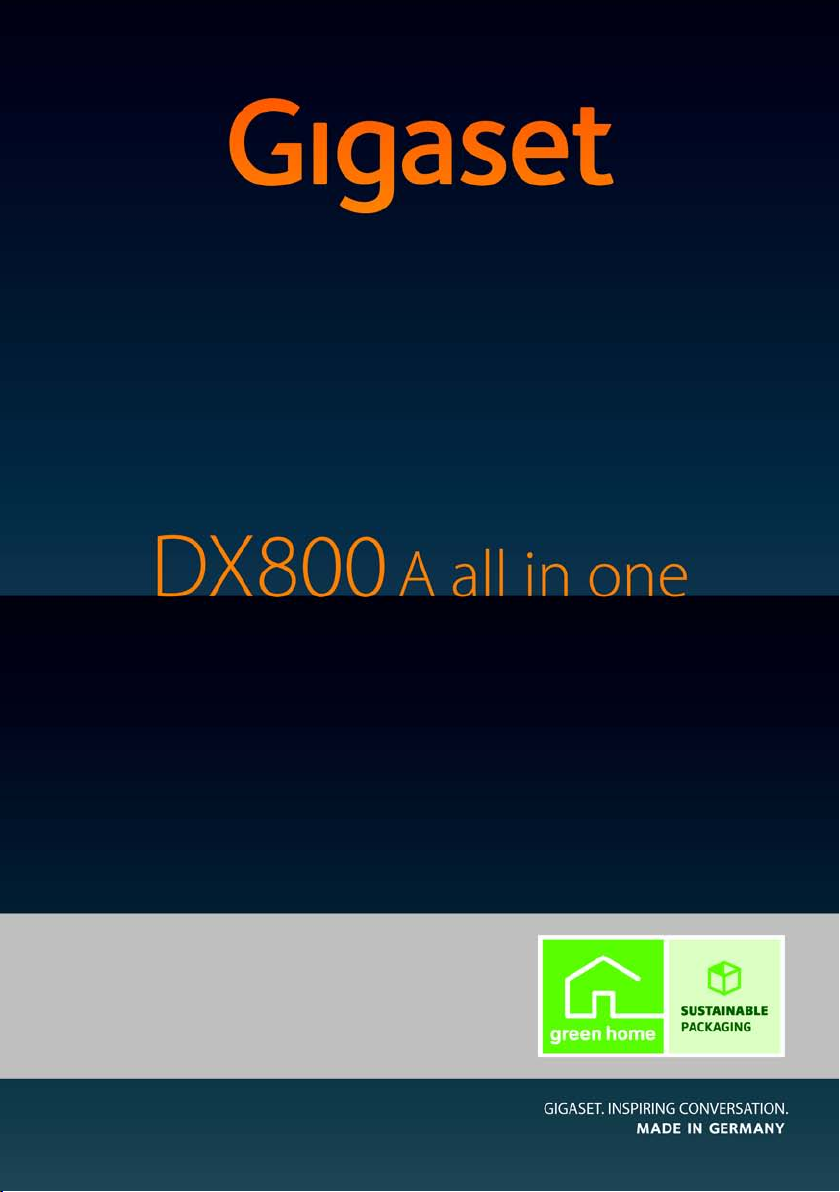
Congratulazioni
Acquistando un prodotto Gigaset avete scelto un marchio estremamente
sensibile ed attento alle tematiche della sostenibilità ambientale.
Prodotto imballato in confezione ecosostenibile.
Per maggiori informazioni, visitare www.gigaset.com.
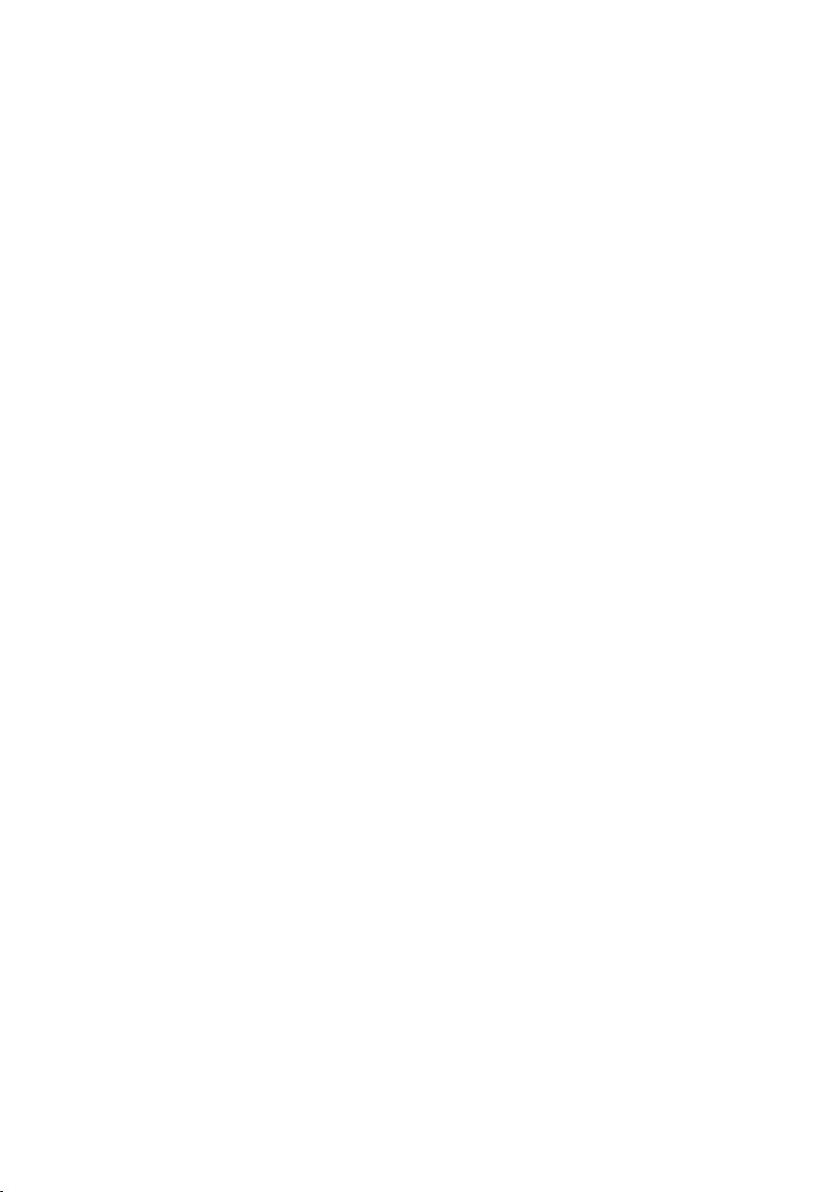
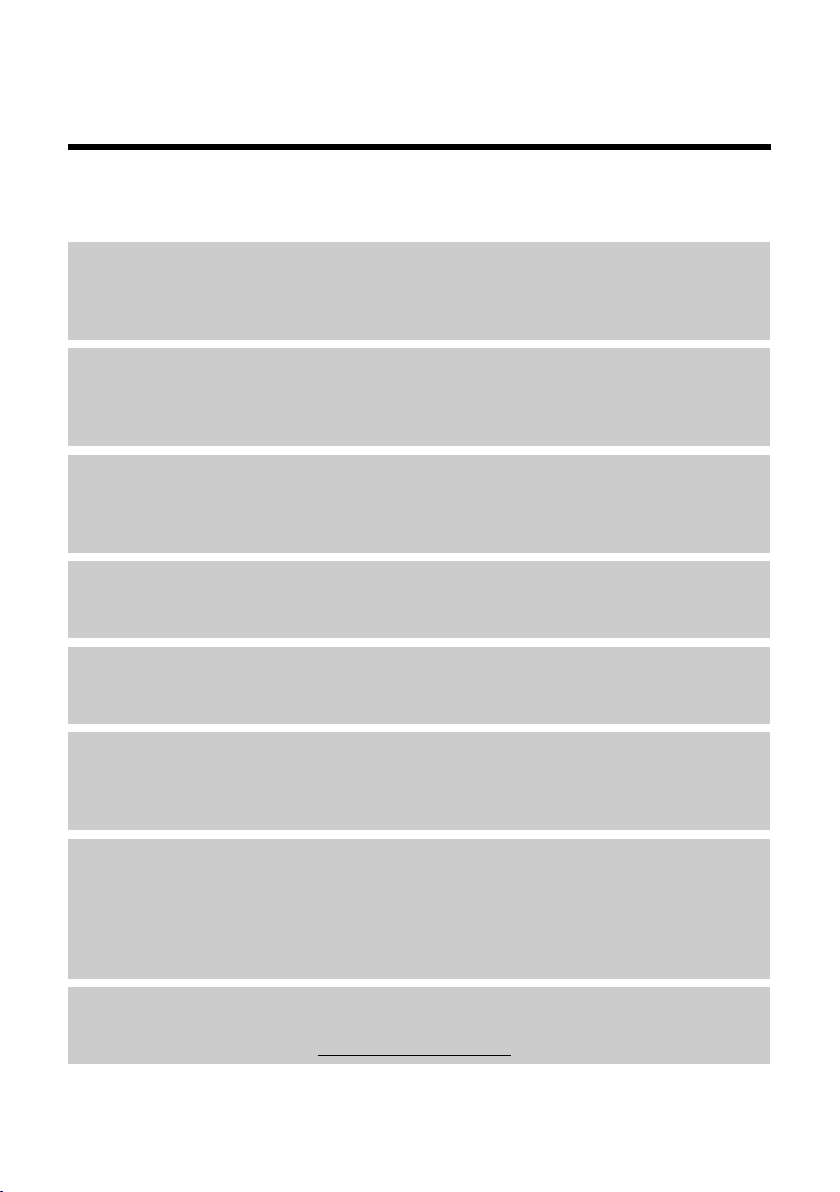
Gigaset DX800A all in one – Il vostro potente coinquilino
Gigaset DX800A all in one – Il vostro potente
coinquilino
... con interessanti valori interni ed esterni. Il suo display TFT da 3,5" con colori brillanti
entusiasma come la sua eccellente qualità audio e il suo aspetto elegante. Il vostro Gigaset non
serve solo per telefonare:
DSL e ISDN oppure DSL e rete fissa analogica – è uguale
Collegare il vostro Gigaset è facile. Riconosce da solo a quale rete è collegato e adatta la sua
configurazione. Avvia gli assistenti adeguati con cui impostare le connessioni entranti ed
uscenti ed è possibile assegnare i dispositivi collegati.
Collegamento Bluetooth, Ethernet, DECT e FAX
Collegare il vostro Gigaset tramite Ethernet ad Internet e al PC. Utilizzare le rubriche
pubbliche e private in Internet (
la rubrica del vostro cellulare Bluetooth e la vostra rubrica sul PC.
Rubrica per 1000 vCard – Calendario e appuntamenti
Memorizzare numeri di telefono ed ulteriori dati nella rubrica telefonica locale (¢ pag. 74).
Inserire nel calendario appuntamenti ed anniversari e farsi avvisare in proposito
¢ pag. 119).
(
Utilizzare il vostro Gigaset come centralino telefonico
Registrare fino a sei portatili e un apparecchio fax e utilizzare le tre segreterie telefoniche del
vostro Gigaset. Assegnare ad ogni apparecchio il proprio numero di telefono.
¢ pag. 79). Tenere allineate la rubrica telefonica sul Gigaset,
Andare online con il vostro Gigaset
Utilizzare l’Info-Center del vostro telefono e visualizzare sul display informazioni preparate
specificamente per il telefono da Internet (
Non farsi disturbare
Disattivare l’illuminazione del display di notte (¢pag. 139), utilizzare il controllo orario per
le chiamate (
con facilità (
Ulteriori consigli pratici
Trasferire la rubrica ad un portatile Gigaset disponibile (¢pag. 76), utilizzare i tasti funzione
programmabili (
importanti, telefonare col vostro auricolare (a filo
¢ pag. 141) oppure disabilitare le chiamate senza visualizzazione del numero
¢ pag. 141).
¢ pag. 136) per la selezione rapida e l’accesso rapido alle funzioni per voi
¢ pag. 101).
¢ pag. 135 oppure Bluetooth
¢ pag. 132), durante l’ascolto della segreteria tornare indietro di 5 secondi per riascoltare
parte del messaggio (
Tutela ambientale
Telefonare rispettando l’ambiente – Gigaset Green Home. Dettagli sui nostri prodotti
ECO DECT si trovano alla pagina www.gigaset.com/service
¢ pag. 105), leggere le vostre e-mail (senza PC) sul vostro telefono.
1
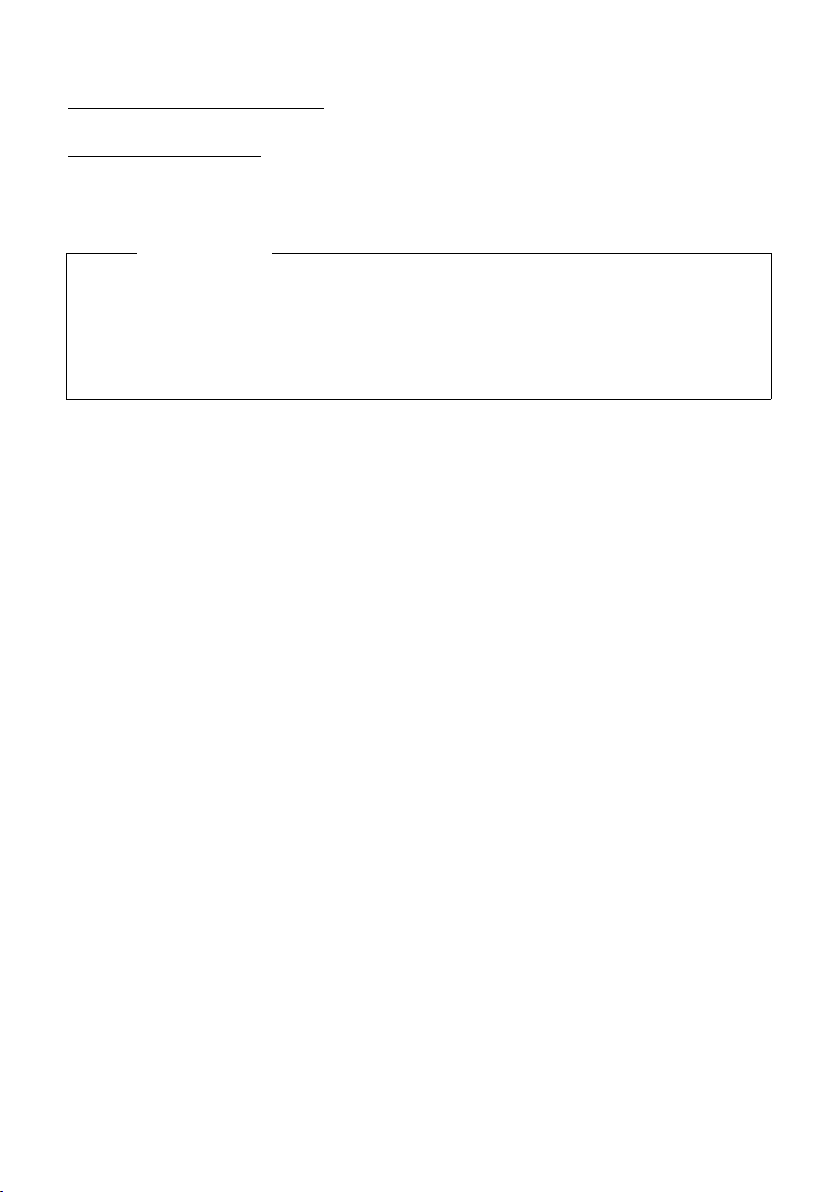
Gigaset DX800A all in one – Il vostro potente coinquilino
Ulteriori informazioni sul vostro telefono si trovano in Internet alla pagina
www.gigaset.com/gigasetDX800A
Registrare il proprio telefono Gigaset direttamente dopo l’acquisto alla pagina
www.gigaset.com/service
domande oppure con i riscatti delle garanzie!
Buon divertimento con il vostro nuovo telefono!
Nota
Per modificare la lingua del display, procedere come segue (¢pag. 138):
– in questo modo vi possiamo aiutare più velocemente in caso di
.
¤ Premere il tasto di navigazione a destra v.
¤ Premere in sequenza i tasti *#Q3#.
¤ Preme il tasto di navigazione verso l’alto o verso il basso q, fino a quando viene
contrassegnata la lingua desiderata. Quindi premere il tasto funzione destro.
2

Breve descrizione del telefono base
123465
7891011 12 1314 15 16
Breve descrizione del telefono base
1 Regolare il volume
S = più basso; R = più alto
durante la conversazione/riproduzione dei
messaggi: volume dell’altoparlante/ricevitore;
durante la segnalazione di una chiamata
esterna: volume della suoneria
2 Display
3 Tasti del display (programmabili; pag. 41,
pag. 136)
nel menu: funzioni a seconda della situazione
4 Tasto messaggi (pag. 73)
Accesso alle liste delle chiamate e dei
messaggi; lampeggia: nuovo messaggio/
nuova chiamata oppure nuovo Firmware o
nuovo profilo del provider
5 Tasto fine/indietro (rosso)
Terminare la chiamata; annullare la funzione;
tornare la livello precedente di menu
(premere brevemente); tornare in stand-by
(premere a lungo)
6 Tasti funzione (programmabili; pag. 136)
7 Ripetizione della selezione
Aprire la lista di ripetizione della selezione
(pag. 70)
8 Tasto viva voce
9 Tasto Mute
durante la conversazione: attivare/disattivare
il microfono
10 Tasto *
Attivare/disattivare le suonerie (premere a
lungo);
Inserimento testo: tabella con caratteri speciali
11 Tasto indie tro della segreteria
durante la riproduzione: tornare all’inizio del
messaggio precedente/messaggio precedente
12 Ascoltare i messaggi
Attivare/disattivare la riproduzione dei
messaggi
13 Tasto accensione/spegnimento della
segreteria
attivare/disattivare segreteria assegnata (e)
(pag. 106)
14 Tasto #
Durante l’inserimento del testo: per passare
dalla scrittura a caratteri maiuscoli a quella a
caratteri minuscoli e a cifre
15 Tasto di navigazio ne (pag. 40)
16 Microfono
3
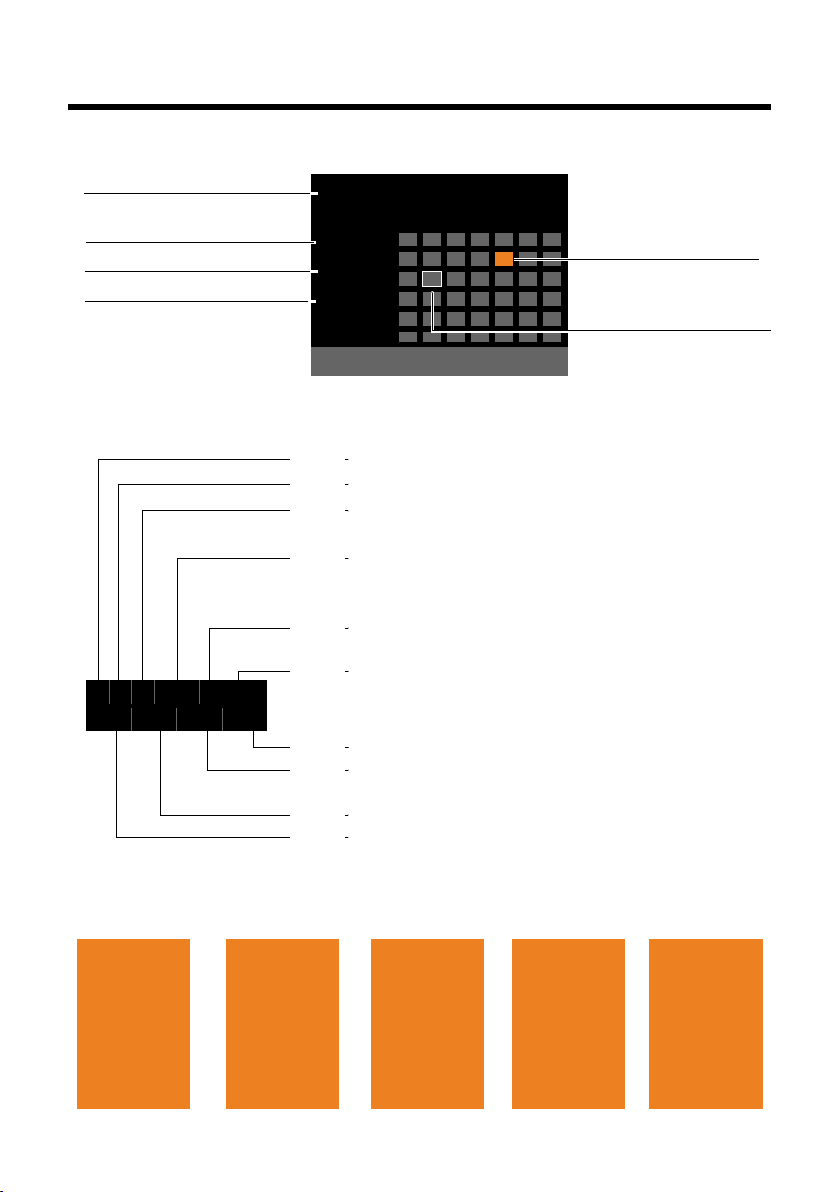
Simboli del dispaly
Ã
1 2 3
·06:30
à 02
Mar 2010
13:52
INT 1
?Calendario
Lu Ma Me Gi Ve Sa Do
01 02 03 04 05 06 07
08 09 10 11 12 13 14
15 16 17 18 19 20 21
22 23 24 25 26 27 28
29 30 31
Stato del telefono di base
(su due righe)
Mese/anno attuali
Ora
Nome interno
Ø
Ù
Ú
Segnalazione
Chiamata esterna
(pag. 55)
Ø
ã
Ú ØÃÚ
Chiamata interna
(pag. 124)
Segreteria in
registrazione
(pag. 105)
Ã
1 2 3
¼ òôl ó · 06:30
à 02
™ 10
Ë 09
n08
ØÜ
Appuntamento
(pag. 119) /
Anniversario
(pag. 79)
ؼÚ
Sveglia
(pag. 121)
Simbolo della segreteria telefonica
1/ 2/ 3 Numeri delle segreterie attivate (arancione=attiva)
Modalità Eco + attivata (bianco),
Modalità Eco + e Modalità Eco attivate (verde) (pag. 118)
ò:Bluetooth attivato (pag. 127)
viene sostituito da ô, se è collegato un auricolare Bluetooth
oppure da l, se è collegato un dispositivo dati Bluetooth
Suonerie disattivate (pag. 141)
sostituito da ñ, quando il tono di attenzione è attivato
Sveglia impostata con orario della sveglia (pag. 121)
Numero nuovi messaggi:
u nella lista degli appuntamenti persi (pag. 121)
u nella lista degli SMS (pag. 92) oppure nella lista degli e-mail
(pag. 98)
u nella lista delle chiamate perse (pag. 73)
u sulla segreteria telefonica (di rete) (pag. 116)
Display in stand-by (esempio)
Appuntamento inserito
nel calendario (pag. 119)
Giorno attuale
Visualizzazione status nell’intestazione: i seguenti simboli vengono visualizzati a seconda
delle impostazioni e della condizione operativa del vostro telefono base:
Simboli del dispaly
4
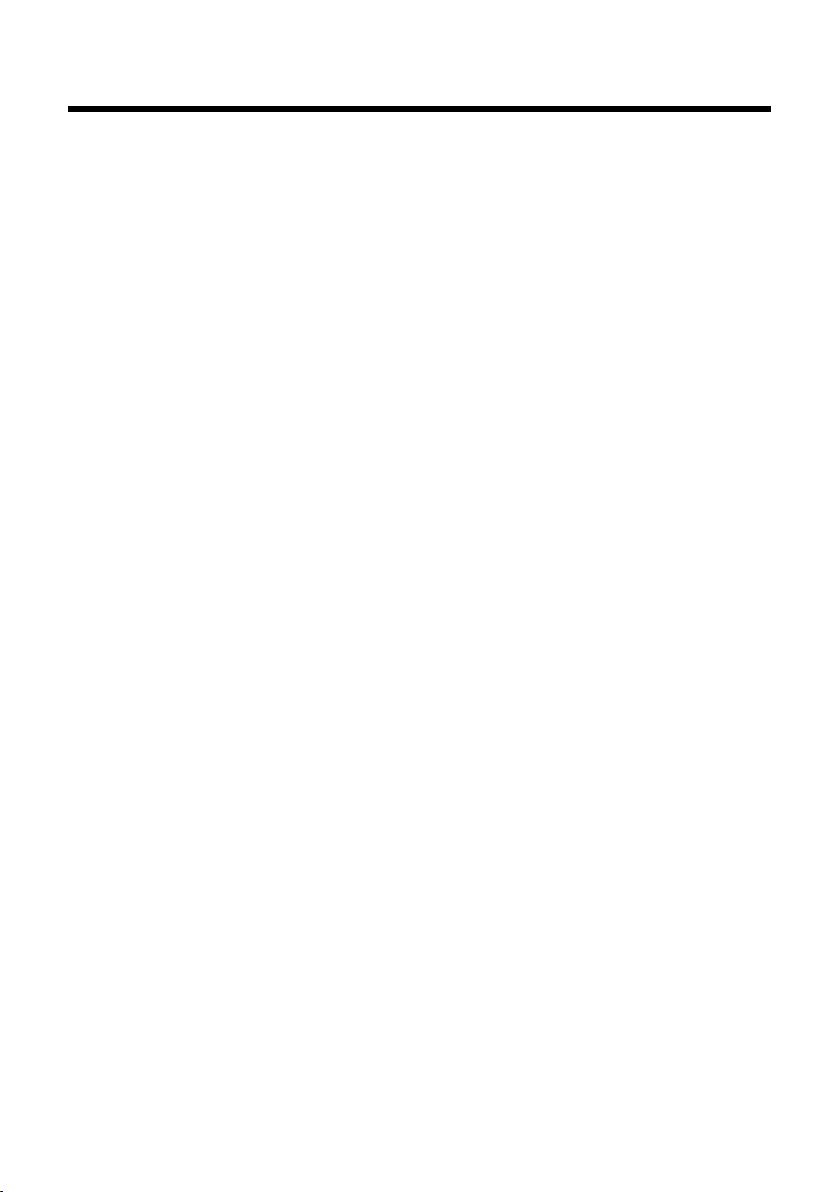
Indice
Indice
Gigaset DX800A all in one – Il vostro potente coinquilino . . . . . . . . . . . . 1
Breve descrizione del telefono base . . . . . . . . . . . . . . . . . . . . . . . . . . . . . . . . 3
Simboli del dispaly . . . . . . . . . . . . . . . . . . . . . . . . . . . . . . . . . . . . . . . . . . . . . . . . 4
Note di sicurezza . . . . . . . . . . . . . . . . . . . . . . . . . . . . . . . . . . . . . . . . . . . . . . . . . . 9
Primi passi . . . . . . . . . . . . . . . . . . . . . . . . . . . . . . . . . . . . . . . . . . . . . . . . . . . . . . . 10
Verificare il contenuto della confezione . . . . . . . . . . . . . . . . . . . . . . . . . . . . . . . . . . . . . . . 10
Collocare il telefono base . . . . . . . . . . . . . . . . . . . . . . . . . . . . . . . . . . . . . . . . . . . . . . . . . . . . 11
Collegare il telefono base . . . . . . . . . . . . . . . . . . . . . . . . . . . . . . . . . . . . . . . . . . . . . . . . . . . . 12
Mettere in funzione il telefono base – Installazione guidata . . . . . . . . . . . . . . . . . . . 19
Impostare data e ora . . . . . . . . . . . . . . . . . . . . . . . . . . . . . . . . . . . . . . . . . . . . . . . . . . . . . . . . . 38
Come andare avanti . . . . . . . . . . . . . . . . . . . . . . . . . . . . . . . . . . . . . . . . . . . . . . . . . . . . . . . . . . 39
Utilizzare il telefono base . . . . . . . . . . . . . . . . . . . . . . . . . . . . . . . . . . . . . . . . . 40
Tasto di navigazione . . . . . . . . . . . . . . . . . . . . . . . . . . . . . . . . . . . . . . . . . . . . . . . . . . . . . . . . . 40
Tasti del display . . . . . . . . . . . . . . . . . . . . . . . . . . . . . . . . . . . . . . . . . . . . . . . . . . . . . . . . . . . . . . 41
Tasti della tastiera numerica . . . . . . . . . . . . . . . . . . . . . . . . . . . . . . . . . . . . . . . . . . . . . . . . . . 41
Correzione di inserimenti errati . . . . . . . . . . . . . . . . . . . . . . . . . . . . . . . . . . . . . . . . . . . . . . . 41
Guida ai menu . . . . . . . . . . . . . . . . . . . . . . . . . . . . . . . . . . . . . . . . . . . . . . . . . . . . . . . . . . . . . . . 42
Interpretazione delle operazioni descritte nel manuale . . . . . . . . . . . . . . . . . . . . . . . . 44
Albero del menu . . . . . . . . . . . . . . . . . . . . . . . . . . . . . . . . . . . . . . . . . . . . . . . . . . 46
Telefonare . . . . . . . . . . . . . . . . . . . . . . . . . . . . . . . . . . . . . . . . . . . . . . . . . . . . . . . 51
Telefonare sulla linea esterna . . . . . . . . . . . . . . . . . . . . . . . . . . . . . . . . . . . . . . . . . . . . . . . . . 51
Terminare una chiamata . . . . . . . . . . . . . . . . . . . . . . . . . . . . . . . . . . . . . . . . . . . . . . . . . . . . . 55
Rispondere ad una chiamata . . . . . . . . . . . . . . . . . . . . . . . . . . . . . . . . . . . . . . . . . . . . . . . . . 55
Visualizzazione del numero telefonico del chiamante . . . . . . . . . . . . . . . . . . . . . . . . . 57
Note sulla visualizzazione del numero di telefono (CLIP) . . . . . . . . . . . . . . . . . . . . . . . 58
Telefonia VoIP tramite Gigaset.net . . . . . . . . . . . . . . . . . . . . . . . . . . . . . . . . . . . . . . . . . . . . 59
Gigaset HDSP – Telefonia in qualità del suono brillante . . . . . . . . . . . . . . . . . . . . . . . . 60
Attivare/disattivare il viva voce/l’ascolto amplificato . . . . . . . . . . . . . . . . . . . . . . . . . . 60
Disattivare il microfono dal telefono base . . . . . . . . . . . . . . . . . . . . . . . . . . . . . . . . . . . . . 61
Telefonare con i servizi di rete . . . . . . . . . . . . . . . . . . . . . . . . . . . . . . . . . . . . . 62
Impostazioni generali per tutte le chiamate . . . . . . . . . . . . . . . . . . . . . . . . . . . . . . . . . . . 62
Impostazioni per la chiamata successiva . . . . . . . . . . . . . . . . . . . . . . . . . . . . . . . . . . . . . . 65
Impostazioni durante una chiamata esterna . . . . . . . . . . . . . . . . . . . . . . . . . . . . . . . . . . 66
Funzioni dopo una chiamata . . . . . . . . . . . . . . . . . . . . . . . . . . . . . . . . . . . . . . . . . . . . . . . . . 69
Utilizzare le liste . . . . . . . . . . . . . . . . . . . . . . . . . . . . . . . . . . . . . . . . . . . . . . . . . . 70
Lista dei numeri selezionati . . . . . . . . . . . . . . . . . . . . . . . . . . . . . . . . . . . . . . . . . . . . . . . . . . 70
Lista SMS ricevuti . . . . . . . . . . . . . . . . . . . . . . . . . . . . . . . . . . . . . . . . . . . . . . . . . . . . . . . . . . . . 71
Lista della segreteria telefonica . . . . . . . . . . . . . . . . . . . . . . . . . . . . . . . . . . . . . . . . . . . . . . . 71
Lista delle chiamate . . . . . . . . . . . . . . . . . . . . . . . . . . . . . . . . . . . . . . . . . . . . . . . . . . . . . . . . . . 71
5

Indice
Richiamare le liste con il tasto messaggi . . . . . . . . . . . . . . . . . . . . . . . . . . . . . . . . . . . . . . 73
Utilizzare le rubriche . . . . . . . . . . . . . . . . . . . . . . . . . . . . . . . . . . . . . . . . . . . . . . 74
Rubrica telefonica locale del telefono base . . . . . . . . . . . . . . . . . . . . . . . . . . . . . . . . . . . . 74
Utilizzare le rubriche telefoniche online . . . . . . . . . . . . . . . . . . . . . . . . . . . . . . . . . . . . . . . 79
Utilizzare la rubrica privata online . . . . . . . . . . . . . . . . . . . . . . . . . . . . . . . . . . . . . . . . . . . . 82
Utilizzare la rubrica Gigaset.net . . . . . . . . . . . . . . . . . . . . . . . . . . . . . . . . . . . . . . . . . . . . . . . 84
Telefonare a tariffe convenienti . . . . . . . . . . . . . . . . . . . . . . . . . . . . . . . . . . . 88
Definire i piani di selezione . . . . . . . . . . . . . . . . . . . . . . . . . . . . . . . . . . . . . . . . . . . . . . . . . . . 88
Concatenare un numero con un numero Call-by-Call . . . . . . . . . . . . . . . . . . . . . . . . . . 88
Visualizzare la durata/i costi delle chiamate . . . . . . . . . . . . . . . . . . . . . . . . . . . . . . . . . . . 89
SMS (messaggi di testo) . . . . . . . . . . . . . . . . . . . . . . . . . . . . . . . . . . . . . . . . . . . 90
Scrivere/inviare SMS . . . . . . . . . . . . . . . . . . . . . . . . . . . . . . . . . . . . . . . . . . . . . . . . . . . . . . . . . 90
Ricevere SMS . . . . . . . . . . . . . . . . . . . . . . . . . . . . . . . . . . . . . . . . . . . . . . . . . . . . . . . . . . . . . . . . 92
SMS con vCard . . . . . . . . . . . . . . . . . . . . . . . . . . . . . . . . . . . . . . . . . . . . . . . . . . . . . . . . . . . . . . . 94
Avviso tramite SMS . . . . . . . . . . . . . . . . . . . . . . . . . . . . . . . . . . . . . . . . . . . . . . . . . . . . . . . . . . 95
Impostare un centro servizi / Impostare la linea di trasmissione . . . . . . . . . . . . . . . . 95
Attivare/disattivare la soppressione del primo squillo . . . . . . . . . . . . . . . . . . . . . . . . . 96
Attivare/disattivare la funzione SMS . . . . . . . . . . . . . . . . . . . . . . . . . . . . . . . . . . . . . . . . . . 96
Ricerca guasti SMS . . . . . . . . . . . . . . . . . . . . . . . . . . . . . . . . . . . . . . . . . . . . . . . . . . . . . . . . . . . 97
Avvisi E-Mail . . . . . . . . . . . . . . . . . . . . . . . . . . . . . . . . . . . . . . . . . . . . . . . . . . . . . 98
Aprire la lista della posta in entrata . . . . . . . . . . . . . . . . . . . . . . . . . . . . . . . . . . . . . . . . . . . 98
Visualizzare l’intestazione di un messaggio e-mail . . . . . . . . . . . . . . . . . . . . . . . . . . . . 100
Visualizzare l’indirizzo del mittente di un’e-mail . . . . . . . . . . . . . . . . . . . . . . . . . . . . . . 100
Cancellare le e-mail . . . . . . . . . . . . . . . . . . . . . . . . . . . . . . . . . . . . . . . . . . . . . . . . . . . . . . . . . 100
Info Center – con il telefono sempre online . . . . . . . . . . . . . . . . . . . . . . . 101
Avviare l’Info Center, selezionare i Servizi Info . . . . . . . . . . . . . . . . . . . . . . . . . . . . . . . . 101
Registrazione per Servizi Info personalizzati . . . . . . . . . . . . . . . . . . . . . . . . . . . . . . . . . 102
Utilizzare l’Info Center . . . . . . . . . . . . . . . . . . . . . . . . . . . . . . . . . . . . . . . . . . . . . . . . . . . . . . . 102
Visualizzare le informazioni da Internet come Screensaver . . . . . . . . . . . . . . . . . . . . 104
Utilizzare la segreteria telefonica del telefono base . . . . . . . . . . . . . . . 105
Utilizzo tramite il telefono base . . . . . . . . . . . . . . . . . . . . . . . . . . . . . . . . . . . . . . . . . . . . . . 106
Attivare/disattivare l’ascolto amplificato . . . . . . . . . . . . . . . . . . . . . . . . . . . . . . . . . . . . . 111
Impostare i parametri di registrazione . . . . . . . . . . . . . . . . . . . . . . . . . . . . . . . . . . . . . . . 111
Gestione da remoto(comando a distanza) . . . . . . . . . . . . . . . . . . . . . . . . . . . . . . . . . . . 112
Utilizzare la segreteria di rete . . . . . . . . . . . . . . . . . . . . . . . . . . . . . . . . . . . 114
La segreteria di rete – attivare/disattivare, inserire il numero . . . . . . . . . . . . . . . . . . 114
Impostare una segreteria per la selezione rapida . . . . . . . . . . . . . . . . . . . . . . . . . . . . . 115
ECO DECT:
ridurre il consumo di corrente e il segnale radio . . . . . . . . . . . . . . . . . . 118
Impostare gli appuntamenti (calendario) . . . . . . . . . . . . . . . . . . . . . . . . 119
6
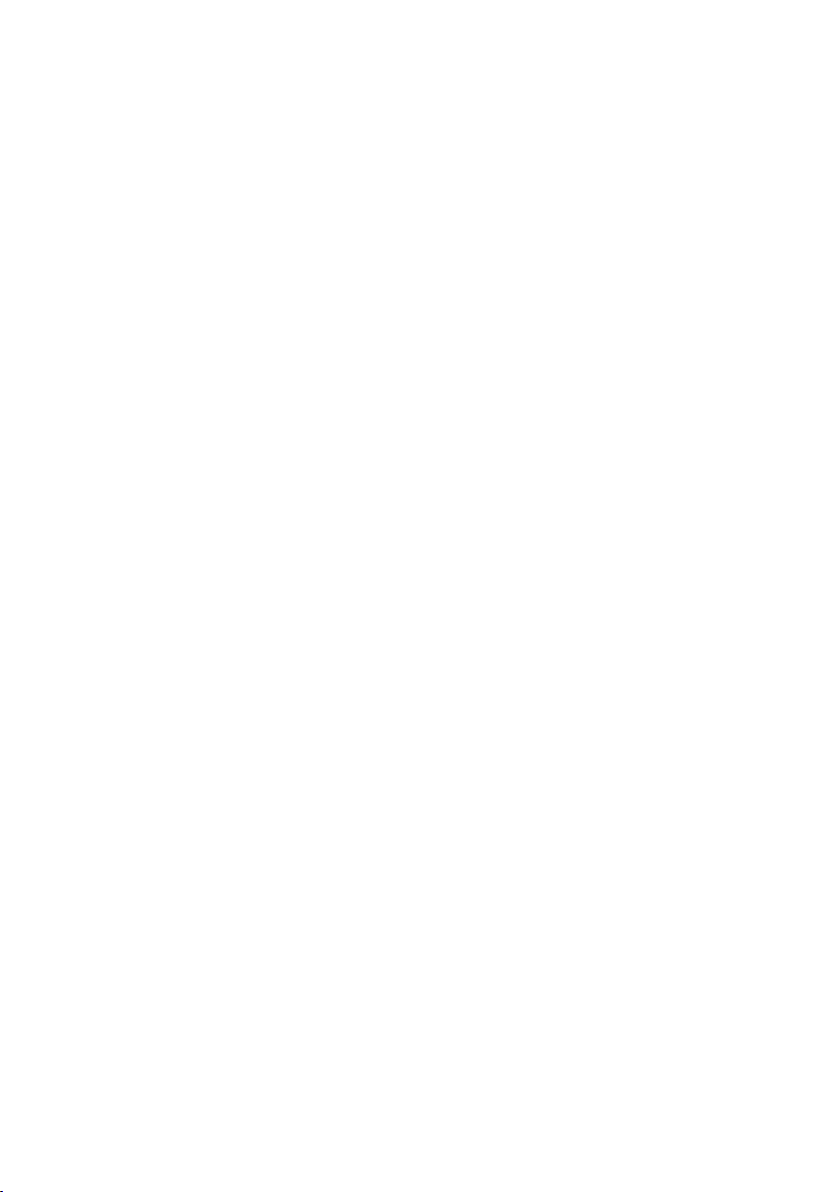
Indice
Visualizzare le ricorrenze e gli appuntamenti scaduti . . . . . . . . . . . . . . . . . . . . . . . . . 121
Impostare la sveglia . . . . . . . . . . . . . . . . . . . . . . . . . . . . . . . . . . . . . . . . . . . . 121
Collegare/utilizzare ulteriori dispositivi . . . . . . . . . . . . . . . . . . . . . . . . . . 122
Registrare i portatili . . . . . . . . . . . . . . . . . . . . . . . . . . . . . . . . . . . . . . . . . . . . . . . . . . . . . . . . . 122
Cancellare i portatili . . . . . . . . . . . . . . . . . . . . . . . . . . . . . . . . . . . . . . . . . . . . . . . . . . . . . . . . . 123
Cercare il portatile („Paging“) . . . . . . . . . . . . . . . . . . . . . . . . . . . . . . . . . . . . . . . . . . . . . . . . 124
Telefonare sulla linea interna . . . . . . . . . . . . . . . . . . . . . . . . . . . . . . . . . . . . . . . . . . . . . . . . 124
Modificare il nome di un utente interno . . . . . . . . . . . . . . . . . . . . . . . . . . . . . . . . . . . . . 126
Modificare il numero interno di un utente interno . . . . . . . . . . . . . . . . . . . . . . . . . . . . 127
Utilizzare i dispositivi Bluetooth . . . . . . . . . . . . . . . . . . . . . . . . . . . . . . . . . . . . . . . . . . . . . 127
Collegare un terminale FAX (ISDN) . . . . . . . . . . . . . . . . . . . . . . . . . . . . . . . . . . . . . . . . . . . 134
Collegare ed utilizzare un auricolare a filo . . . . . . . . . . . . . . . . . . . . . . . . . . . . . . . . . . . . 135
Impostare il telefono base . . . . . . . . . . . . . . . . . . . . . . . . . . . . . . . . . . . . . . 136
Accesso rapido alle funzioni e ai numeri . . . . . . . . . . . . . . . . . . . . . . . . . . . . . . . . . . . . . 136
Modificare la lingua del display . . . . . . . . . . . . . . . . . . . . . . . . . . . . . . . . . . . . . . . . . . . . . . 138
Impostare il display . . . . . . . . . . . . . . . . . . . . . . . . . . . . . . . . . . . . . . . . . . . . . . . . . . . . . . . . . 138
Modificare il volume del viva voce/ricevitore . . . . . . . . . . . . . . . . . . . . . . . . . . . . . . . . . 139
Impostare le suonerie . . . . . . . . . . . . . . . . . . . . . . . . . . . . . . . . . . . . . . . . . . . . . . . . . . . . . . . 140
Attivare/disattivare i toni di avviso . . . . . . . . . . . . . . . . . . . . . . . . . . . . . . . . . . . . . . . . . . . 142
Attivare/disattivare la musica su attesa . . . . . . . . . . . . . . . . . . . . . . . . . . . . . . . . . . . . . . 142
Media-Pool . . . . . . . . . . . . . . . . . . . . . . . . . . . . . . . . . . . . . . . . . . . . . . . . . . . . . . . . . . . . . . . . . 142
Impostare il sistema . . . . . . . . . . . . . . . . . . . . . . . . . . . . . . . . . . . . . . . . . . . . 144
Impostare data e ora in modo manuale . . . . . . . . . . . . . . . . . . . . . . . . . . . . . . . . . . . . . . 144
Proteggere da accesso non autorizzato . . . . . . . . . . . . . . . . . . . . . . . . . . . . . . . . . . . . . . 144
Impostare il proprio prefisso . . . . . . . . . . . . . . . . . . . . . . . . . . . . . . . . . . . . . . . . . . . . . . . . 145
Impostare l’indirizzo IP del telefono nella LAN . . . . . . . . . . . . . . . . . . . . . . . . . . . . . . . . 145
Configurare/cancellare le connessioni ISDN (MSN) . . . . . . . . . . . . . . . . . . . . . . . . . . . 147
Configurare le connessioni VoIP . . . . . . . . . . . . . . . . . . . . . . . . . . . . . . . . . . . . . . . . . . . . . 148
Assegnare le connessioni uscenti ed entranti agli utenti interni . . . . . . . . . . . . . . . 149
Aggiornare il firmware del telefono . . . . . . . . . . . . . . . . . . . . . . . . . . . . . . . . . . . . . . . . . . 150
Repeater . . . . . . . . . . . . . . . . . . . . . . . . . . . . . . . . . . . . . . . . . . . . . . . . . . . . . . . . . . . . . . . . . . . 151
Attivare/disattivare l’interfaccia DECT . . . . . . . . . . . . . . . . . . . . . . . . . . . . . . . . . . . . . . . . 152
Attivare/disattivare la porta FAX (ISDN) . . . . . . . . . . . . . . . . . . . . . . . . . . . . . . . . . . . . . . 152
Ripristinare le impostazioni iniziali del telefono base . . . . . . . . . . . . . . . . . . . . . . . . . 152
Richiedere l’indirizzo MAC del telefono base . . . . . . . . . . . . . . . . . . . . . . . . . . . . . . . . . 153
Modificare il collegamento standard . . . . . . . . . . . . . . . . . . . . . . . . . . . . . . . . . . . . . . . . . 153
Collegare il telefono base ad un centralino telefonico . . . . . . . . . . . . 155
Memorizzare il prefisso . . . . . . . . . . . . . . . . . . . . . . . . . . . . . . . . . . . . . . . . . . . . . . . . . . . . . . 155
Impostare le pause (rete fissa) . . . . . . . . . . . . . . . . . . . . . . . . . . . . . . . . . . . . . . . . . . . . . . . 156
Impostare il tempo di Flash (rete fissa) . . . . . . . . . . . . . . . . . . . . . . . . . . . . . . . . . . . . . . . 156
7
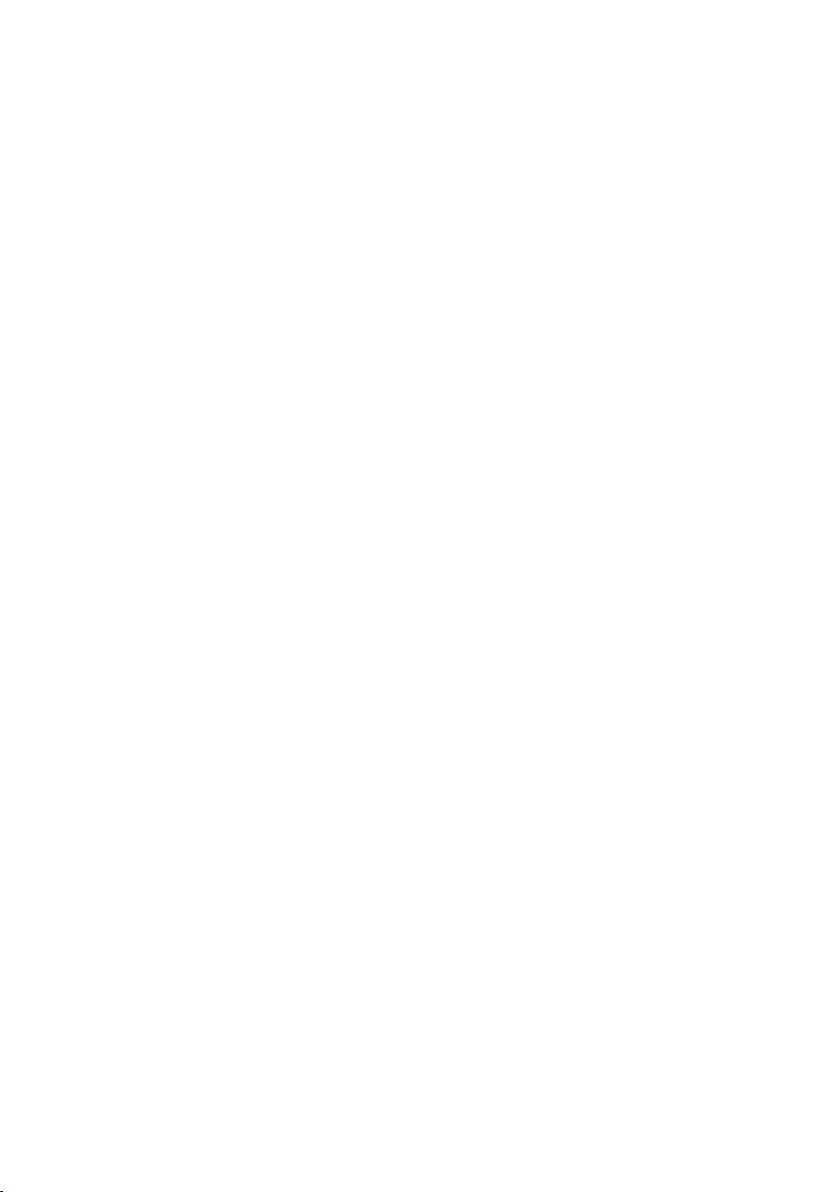
Indice
Trasferire la chiamate (ISDN) – ECT (Explicit Call Transfer) . . . . . . . . . . . . . . . . . . . . . 156
Centrex (ISDN) . . . . . . . . . . . . . . . . . . . . . . . . . . . . . . . . . . . . . . . . . . . . . . . . . . . . . . . . . . . . . . 157
Tipo di selezione/opzioni (ISDN) . . . . . . . . . . . . . . . . . . . . . . . . . . . . . . . . . . . . . . . . . . . . . 157
Servizio Clienti & Supporto Tecnico . . . . . . . . . . . . . . . . . . . . . . . . . . . . . . . 158
Domande e risposte . . . . . . . . . . . . . . . . . . . . . . . . . . . . . . . . . . . . . . . . . . . . . . . . . . . . . . . . 159
Codici stato del VoIP . . . . . . . . . . . . . . . . . . . . . . . . . . . . . . . . . . . . . . . . . . . . . . . . . . . . . . . . 162
Richiedere i Servizi Info . . . . . . . . . . . . . . . . . . . . . . . . . . . . . . . . . . . . . . . . . . . . . . . . . . . . . 164
Concessione . . . . . . . . . . . . . . . . . . . . . . . . . . . . . . . . . . . . . . . . . . . . . . . . . . . . . . . . . . . . . . . . 165
Certificato di garanzia per la Svizzera . . . . . . . . . . . . . . . . . . . . . . . . . . . . . . . . . . . . . . . . 166
Tutela ambientale . . . . . . . . . . . . . . . . . . . . . . . . . . . . . . . . . . . . . . . . . . . . . . 167
Appendice . . . . . . . . . . . . . . . . . . . . . . . . . . . . . . . . . . . . . . . . . . . . . . . . . . . . . 168
Cura . . . . . . . . . . . . . . . . . . . . . . . . . . . . . . . . . . . . . . . . . . . . . . . . . . . . . . . . . . . . . . . . . . . . . . . . 168
Contatto con liquidi . . . . . . . . . . . . . . . . . . . . . . . . . . . . . . . . . . . . . . . . . . . . . . . . . . . . . . . . 168
Etichette . . . . . . . . . . . . . . . . . . . . . . . . . . . . . . . . . . . . . . . . . . . . . . . . . . . . . . . . . . . . . . . . . . . . 168
Dati tecnici . . . . . . . . . . . . . . . . . . . . . . . . . . . . . . . . . . . . . . . . . . . . . . . . . . . . . . . . . . . . . . . . . 168
Scrivere e modificare il testo . . . . . . . . . . . . . . . . . . . . . . . . . . . . . . . . . . . . . . . . . . . . . . . . . 169
Gigaset QuickSync – Funzioni aggiuntive tramite l’interfaccia PC . . . . . . . . . . . . . 170
Open Source Software contenuto nel prodotto . . . . . . . . . . . . . . . . . . . . . . . . . . . . . . 170
GNU General Public License (GPL) . . . . . . . . . . . . . . . . . . . . . . . . . . . . . . . . . . . . . . . . . . . 172
GNU Lesser General Public License (LGPL) . . . . . . . . . . . . . . . . . . . . . . . . . . . . . . . . . . . 176
Glossario . . . . . . . . . . . . . . . . . . . . . . . . . . . . . . . . . . . . . . . . . . . . . . . . . . . . . . . 182
Accessori . . . . . . . . . . . . . . . . . . . . . . . . . . . . . . . . . . . . . . . . . . . . . . . . . . . . . . . 192
Indice analitico . . . . . . . . . . . . . . . . . . . . . . . . . . . . . . . . . . . . . . . . . . . . . . . . . 196
8
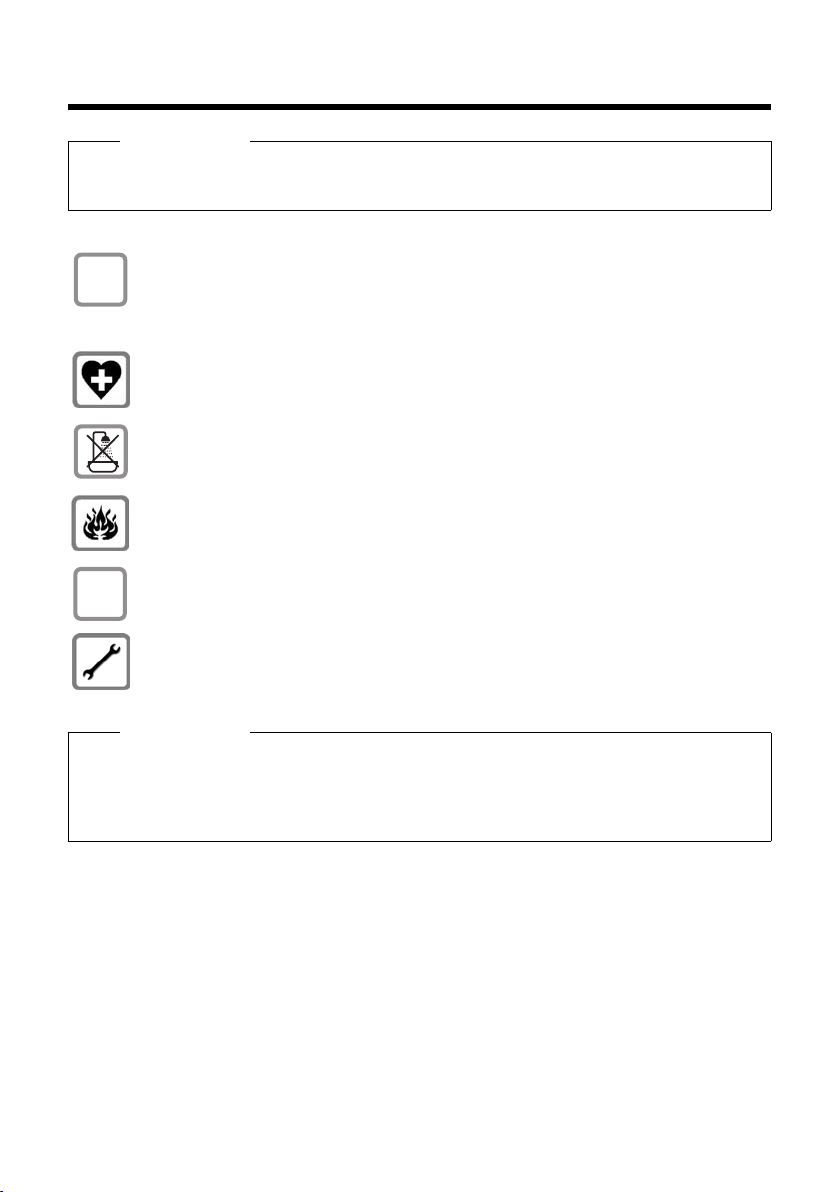
Note di sicurezza
ƒ
Attenzione
Leggere attentamente il manuale e le avvertenze di sicurezza prima dell’uso.
Spiegarne ai bambini il contenuto ed i pericoli
Utilizzare soltanto l’alimentatore in dotazione, come indicato sul lato inferiore del
$
dispositivo.
Utilizzare soltanto i cavi in dotazione per il collegamento Fax, di rete fissa, ISDN, LAN
e del ricevitore e collegarli solo nelle apposite prese.
L’apparecchio può interferire con le apparecchiature elettromedicali. Osservare
quindi le indicazioni presenti nell’ambiente in cui ci si trova, (per esempio ambulatori).
Non collocare l’apparato in bagni o docce non essendo protetto dagli spruzzi
d’acqua.
Non utilizzare il telefono in aree a rischio di esplosione, ad esempio stabilimenti in
cui si producono vernici.
Nel caso in cui il Gigaset sia ceduto a terzi, allegare anche il manuale d’uso.
Note di sicurezza
Scollegare le stazioni base difettose e mandarle in riparazione presso un centro di
assistenza autorizzato onde evitare che possano arrecare disturbo ad altri apparati
collegati sulla stessa linea.
Note
u Prestare attenzione che sui collegamenti analogici o collegamenti ISDN vanno collegati
solo terminali gestiti “in-house” (negli edifici).
u Le funzioni descritte nelle presenti istruzioni per l’uso potrebbero non essere operative
in tutti i paesi e per tutti i provider di rete.
9
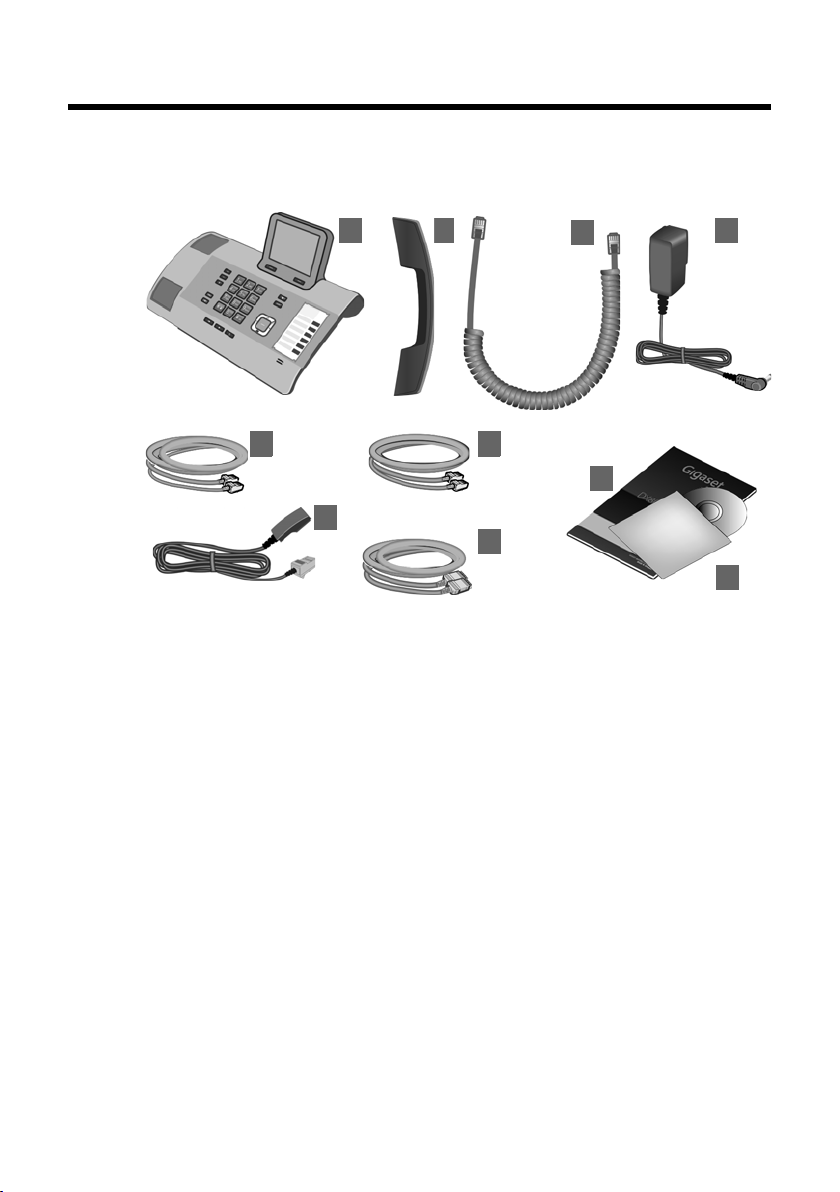
Primi passi
9
10
3
2
6
1 4
5 7
8
Primi passi
Verificare il contenuto della confezione
1 un telefono base
2 un ricevitore per il collegamento al telefono base
3 un cavo (spiralato) per il collegamento del ricevitore al telefono base
4 un cavo di rete per il collegamento del telefono base alla presa di corrente
5 un cavo telefonico per il collegamento del telefono base alla rete telefonica
(con 2 connettori a 8 poli Miniwestern 8/8); i 4 poli interni sono occupati,
(il cavo è leggermente appiattito)
6 un cavo telefonico per il collegamento del telefono base ad una rete analogica
(adattatore TT89/RJ11 su RJ45 a 8 poli; i 2 poli esterni sono occupati, il cavo è
leggermente appiattito)
7 un cavo per il collegamento di un terminale fax al telefono base (a 6 poli con
2 connettori Miniwestern 6/6)
7 un cavo Ethernet (LAN) (Cat 5 con 2 connettori RJ45 Western-Modular) per il
collegamento del telefono base ad un Router (LAN/Internet) oppure al PC
8una guida rapida
9un CD
10
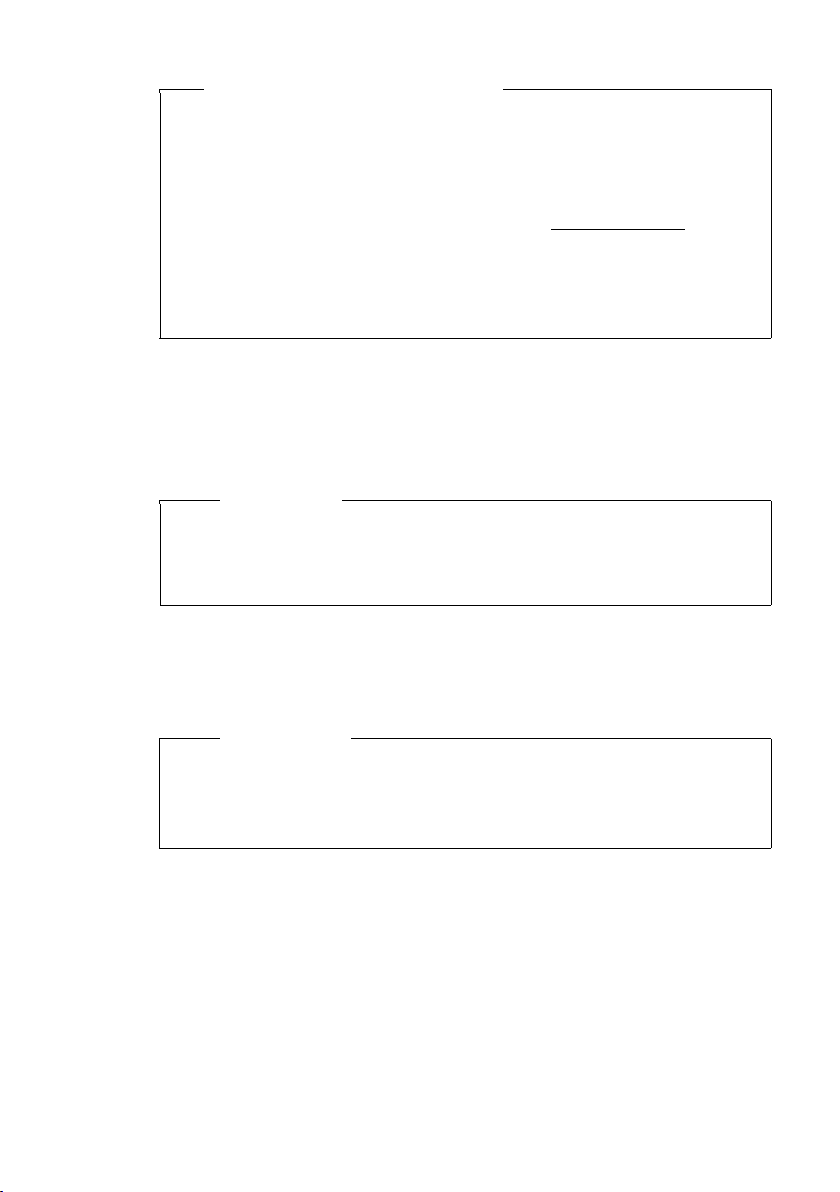
Aggiornamento del firmware
Queste istruzioni d’uso descrivono le funzioni del vostro telefono base a partire
dalla versione di firmware 60.00.
In caso di funzionalità nuove o migliorative per il vostro Gigaset, vengono messi
a disposizione degli aggiornamenti del firmware che è possibile caricare sul
vostro telefono base (
telefono, è possibile trovare in Internet alla pagina www.gigaset.com
versioni delle presenti istruzioni d’uso oppure integrazioni al presente manuale.
Selezionare qui il prodotto per aprire la pagina di prodotto del proprio telefono.
Da qui è possibile trovare un link alle istruzioni d’uso.
Per verificare la versione del firmware attualmente caricato,
Collocare il telefono base
Il telefono base deve essere collocato in ambienti chiusi ed asciutti ad una
temperatura compresa tra +5 °C e +45 °C.
¤ Collocare il telefono base in posizione centrale rispetto all’area da coprire.
Nota
Se si desidera far funzionare dei portatili sul vostro telefono base, prestare
attenzione alla portata del telefono base. Si estende fino a 300 m all’aperto, fino
a 50 m in ambienti chiusi. La portata si riduce se la Modalità Eco è attivata
¢ pag. 118).
(
Primi passi
¢ pag. 150). In caso quindi di modifiche nell’uso del
le nuove
¢ pag. 164.
Generalmente i piedini degli apparecchi non lasciano tracce sulla superficie di
collocazione. Considerata però la molteplicità di vernici e lucidi utilizzati per i
mobili, non si può comunque escludere che con il contatto si abbiano tracce sulla
superficie di appoggio.
Attenzione
u Non esporre mai il telefono a fonti di calore o a raggi solari diretti; inoltre non
posizionarlo vicino ad altri dispositivi elettrici onde evitare interferenze
reciproche.
u Proteggere il Gigaset da umidità, polvere, liquidi e vapori aggressivi.
11
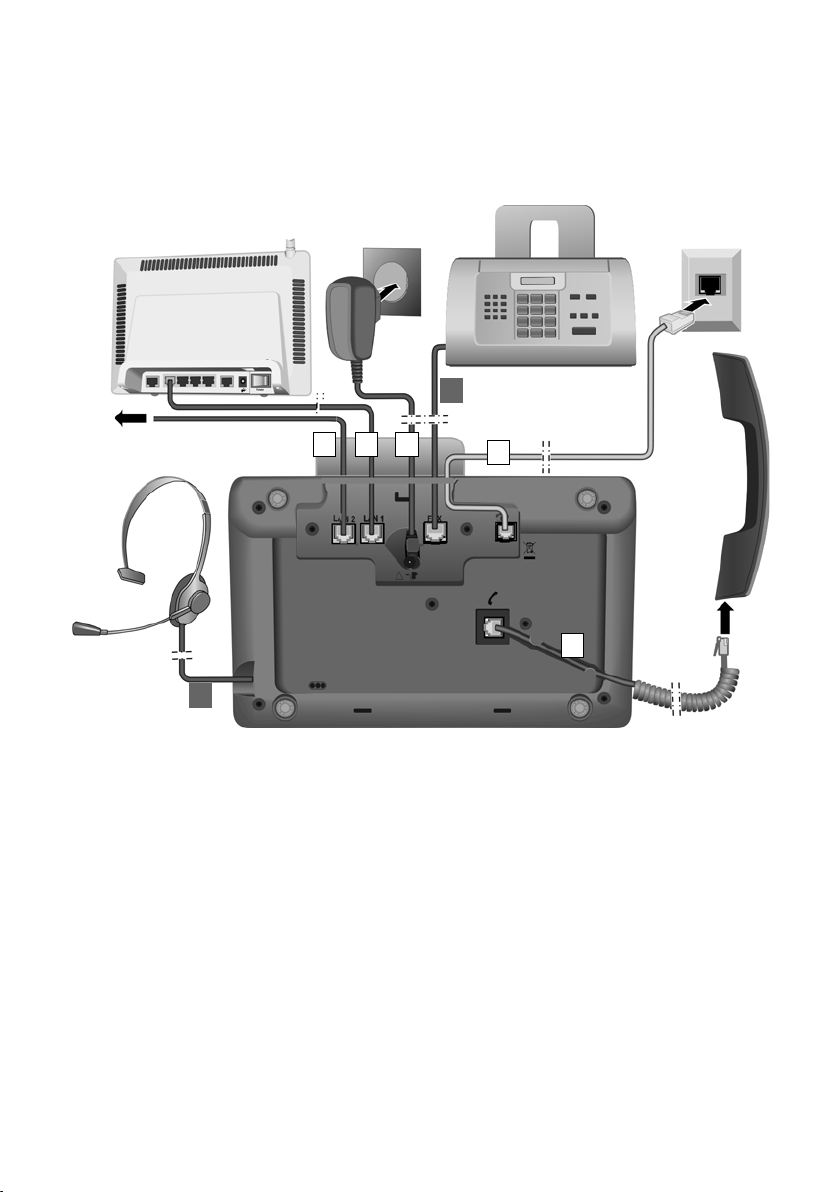
Primi passi
1
2
34
6
7
PC
5
Collegare il telefono base
L’immagine seguente mostra tutti i collegamenti del vostro telefono base in sintesi.
I singoli collegamenti vengono descritti in modo dettagliato in seguito. Per poter
chiamare con il vostro telefono tramite la rete fissa e tramite la rete VoIP, la base
deve essere collegata alla rete fissa e ad Internet come nella seguente immagine
12
Eseguire i seguenti passi nella sequenza indicata:
1 Collegare il ricevitore al telefono base.
2 Collegare il telefono base con la rete telefonica (rete fissa analogica oppure
ISDN).
3 Collegare il telefono base alla corrente.
4 Collegare il telefono base con il router per il collegamento ad Internet
(collegamento tramite router e modem oppure tramite router con modem
integrato) e per la configurazione del telefono base tramite il configuratore web.
5 Sulla seconda presa LAN LAN2 è possibile collegare un PC al telefono base
(opzionale) – ad es. per il collegamento del PC al Router. Il telefono base assume
il ruolo di switch.
6 Collegare il telefono base con un terminale fax (
7 Collegare un auricolare a filo al telefono base.
Su come impiegare l’auricolare vedere pag. 135 oltre a pag. 54 e a pag. 56.
Per collegare e utilizzare un auricolare Bluetooth, vedere pag. 127 oltre a
pag. 54 e a pag. 56.
¢ pag. 134).
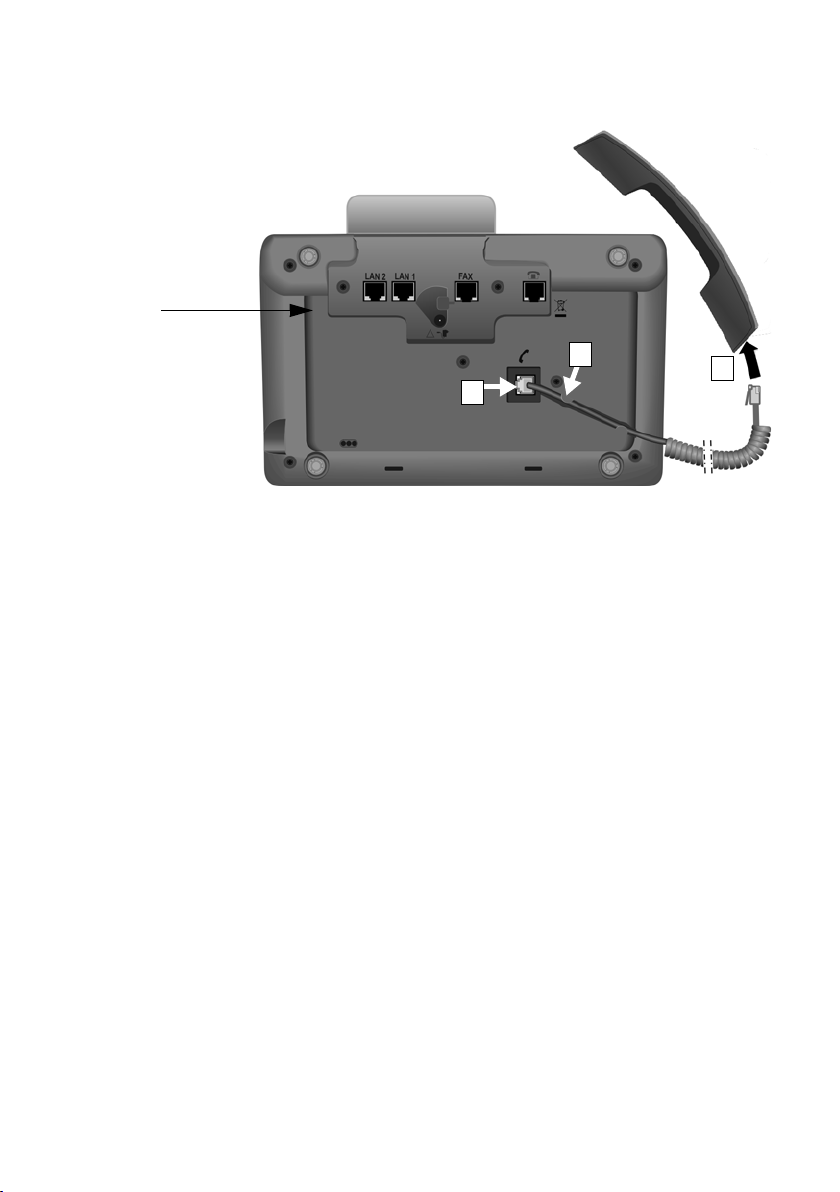
Primi passi
3
1
2
parte inferiore
telefono base
1. Collegare il ricevitore al telefono base
1 Inserire la spina che si trova nella parte finale distesa e non spiralata del cavo di
collegamento nella presa di collegamento con il simbolo ^sulla parte inferiore
del telefono base.
2 Collocare la parte non spiralata del cavo nell’apposito canale per il cavo.
3 Inserire l’altra spina del cavo di collegamento nella presa sul ricevitore.
13
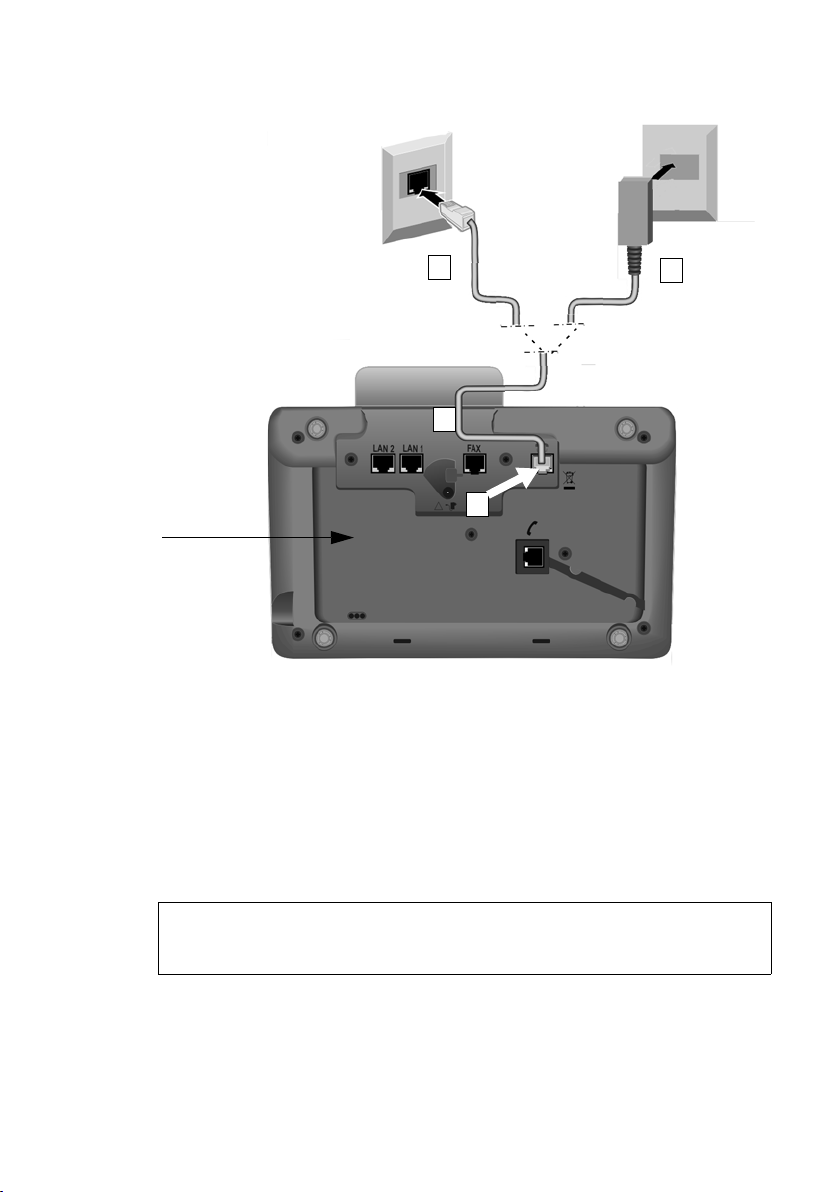
Primi passi
3b
2
1
Parte inferiore
del telefono
base
3a
2. Collegare il telefono base alla linea telefonica
14
1 Far passare un’estremità del cavo telefonico da dietro attraverso la cavità
dell’alloggiamento.
– Utilizzare il cavo a 8 poli con 2 connettori Miniwestern 8/8 se si desidera
utilizzare il telefono su una linea ISDN (
– Utilizzare il cavo di collegamento con l'adattatore TT89/RJJ su RJ45 per il
collegamento alla rete fissa analogica (
2 Inserire il cavo telefonico nella presa di linea con il simbolo ] sulla parte
inferiore del telefono base.
3 Collegare quindi il cavo telefonico con il collegamento ISDN oppure di rete fissa.
Il vostro telefono riconosce da solo a quale linea è stato collegato. L’assistente
di installazione vi invita poi ad effettuare tutte le impostazioni necessarie per il
collegamento attuale (
¢ pag. 19).
¢ pag. 10, cavo 5).
¢ pag. 10, cavo 6).
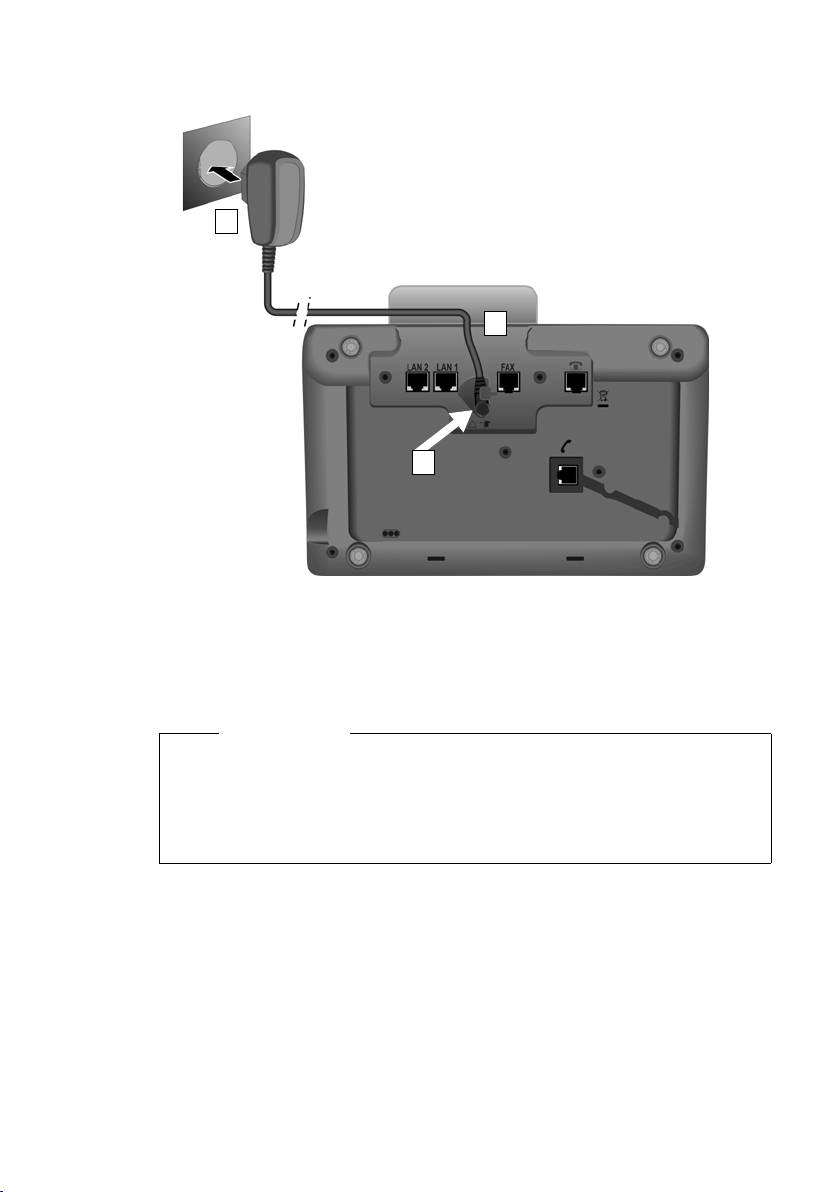
Primi passi
1
3
2
3. Collegare il telefono base alla corrente
1 Far passare la spina piccola del cavo di rete da dietro attraverso la cavità
nell’alloggiamento.
2 Inserire la spina nella presa di collegamento con il simbolo \ sulla parte
inferiore del telefono base.
3 Collegare quindi il cavo di rete alla presa di corrente.
Attenzione
u Il cavo di rete per funzionare deve sempre essere inserito, perchè il telefono
base non funziona senza collegamento alla presa di corrente.
u Utilizzare soltanto il cavo di rete e il cavo telefonico in dotazione.
L’assegnazione dei cavi telefonici può essere diverso (collegamenti corretti
¢ pag. 169).
Ora è già possibile telefonare con il vostro telefono base tramite la rete fissa
oppure ISDN e siete raggiungibili attraverso il vostro numero di rete fissa oppure
il numero principale del vostro collegamento ISDN!
Una segreteria telefonica del telefono base è attivata in modalità registrazione
con l’annuncio standard (
¢ pag. 105).
15
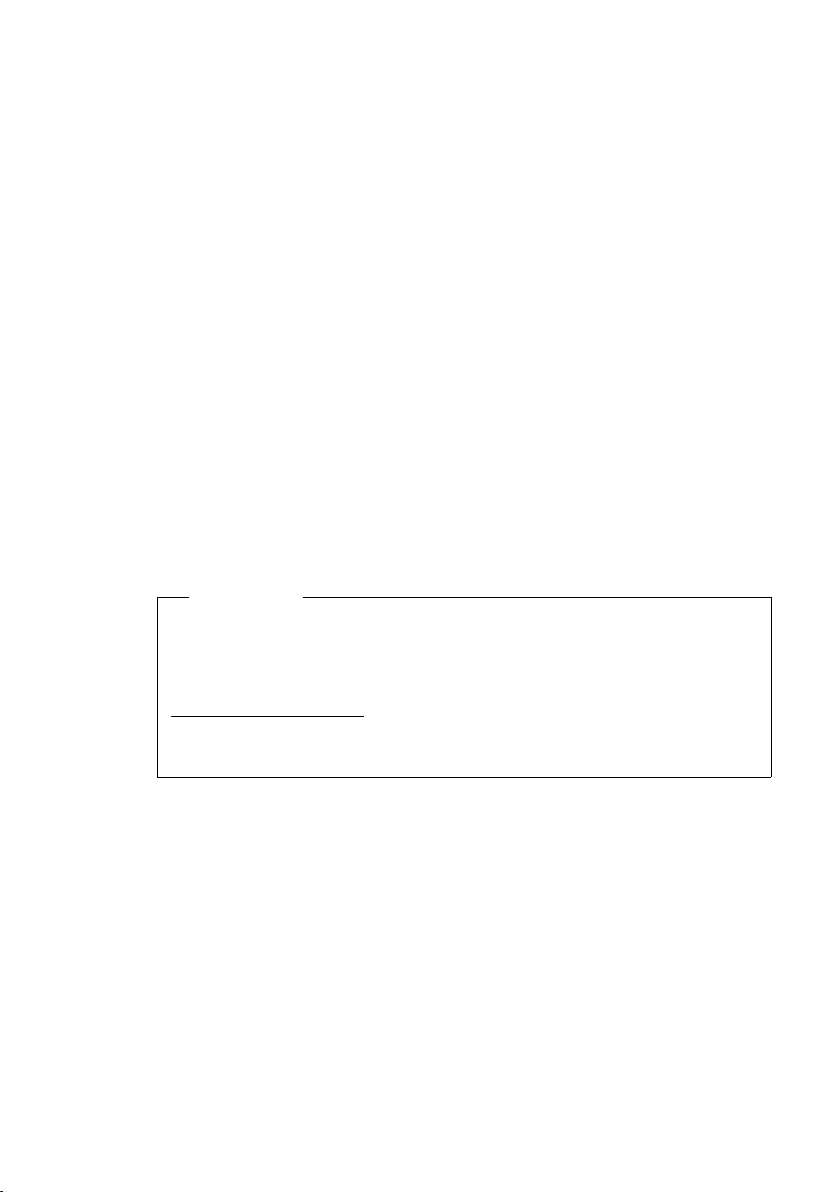
Primi passi
4.Collegare il telefono base al router (Internet) oppure al PC
Il vostro telefono base offre due accessi LAN, sui quali è possibile collegare un
Router o un PC.
Il collegamento ad un Router viene richiesto per la telefonia VoIP (Voice over
Internet Protocol). È possibile predisporre e configurare fino a sei account VoIP sul
telefono base di uno o diversi VoIP-Provider.
Inoltre viene richiesto il collegamento del telefono base ad un Router per le
seguenti funzioni del vostro telefono base:
u Volete essere informati non appena in Internet è disponibile un nuovo software
per il vostro telefono base.
u Il vostro telefono base deve copiare data e ora da un timeserver in Internet.
u Sul vostro telefono base si vogliono utilizzare i Servizi Info e/o le rubriche
telefoniche online (per es. tel.search.ch).
Un collegamento del telefono base al PC (su un Router o diretto) è necessario
quando volete utilizzare le seguenti funzioni del vostro telefono:
u Se desiderate installare il vostro telefono base su un configuratore Web.
u Se inoltre desiderate utilizzare il software del PC „Gigaset QuickSync over
Ethernet“, per selezionare i numeri dal PC (per es. numeri dalla rubrica del PC) o
per caricare immagini oppure melodie dal PC sul vostro telefono base.
Per il collegamento ad Internet è necessario un router, che sia collegato ad Internet
tramite un modem (eventualmente integrato nel router).
Nota
Per le telefonate da internet è necessario un collegamento veloce (esempio DSL)
e si raccomanda un abbonamento Flat oppure un abbonamento a volume e un
Router, con il quale il suo telefono si colleghi ad Internet. Una lista dei Router
raccomandati si trova in Internet:
www.gigaset.com/service
Aprire qui la pagina FAQ e selezionare il vostro IP Gigaset. Cercare per esempio
poi “Router“.
16
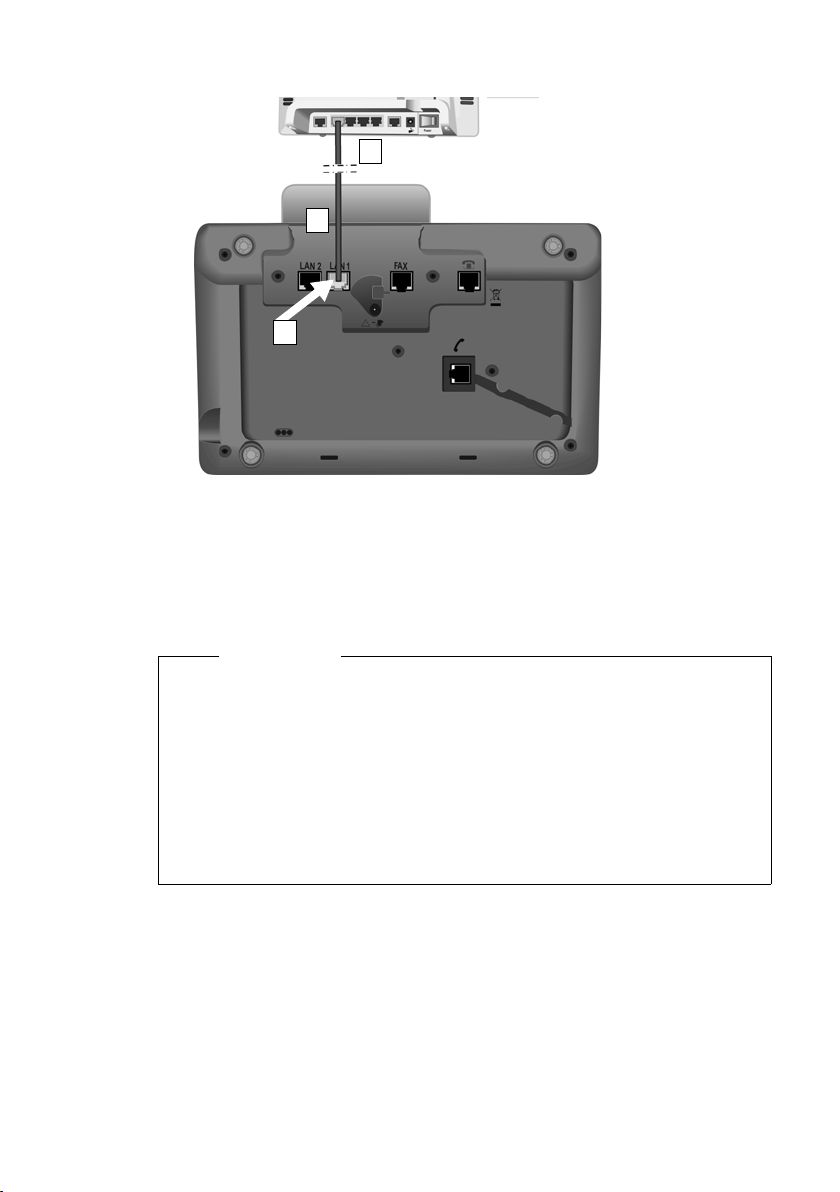
Primi passi
1
2
3
1 Far passare un’estremità del cavo Ethernet in dotazione (Cat 5 con 2 connettori
RJ45 Western-Modular) dietro attraverso la cavità nell’alloggiamento.
2 Inserire questa spina del cavo Ethernet nella presa del collegamento LAN sulla
parte inferiore del telefono base.
3 Inserire la seconda spina del cavo Ethernet in un collegamento LAN sul router
oppure nel collegamento LAN sul PC.
Nota
Per il vostro telefono è preimpostata l’assegnazione dinamica dell’indirizzo IP.
Affinchè il vostro router „riconosca“ il telefono, è necessario che anche nel
router sia attivata l’assegnazione dinamica dell’indirizzo IP, cioè il server DHCP
del router deve essere attivato.
Se il server DHCP del router non può/non deve essere attivato, è necessario
assegnare al telefono un indirizzo IP fisso:
¢ Ï Impostazioni ¢Sistema ¢Rete Locale
v
Informazioni in proposito si trovano nel manuale di istruzioni completo sul CD
allegato.
17
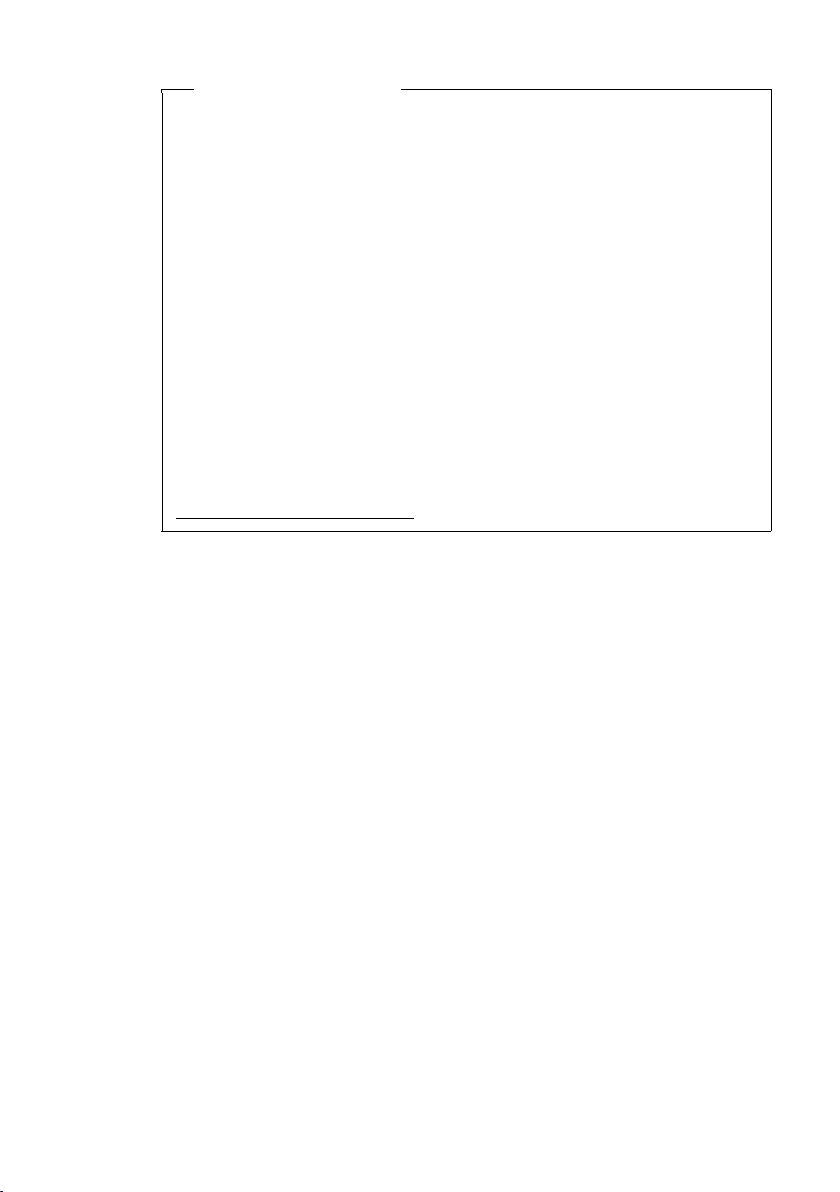
Primi passi
Informativa privacy
Se l’apparecchio è collegato al router, prende automaticamente contatto con il
Gigaset Support Server, per facilitare la configurazione degli apparecchi e per
consentire la comunicazione con i servizi Internet.
A questo proposito ogni apparecchio invia una volta al giorno le seguenti
informazioni specifiche dell’apparecchio:
u Numero di serie/ numero prodotto
u Indirizzo MAC
u Indirizzo IP privato del Gigaset nella LAN/suoi numeri di porta
u Nome apparecchio
u Versione software
Sul Support Server avviene una connessione alle informazioni specifiche
dell’apparecchio già a disposizione:
u Numero di telefono Gigaset.net
u Password di sistema/specifiche dell’apparecchio
Ulteriori informazioni sui dati salvati in relazione al Service Gigaset.net si
trovano in Internet al link:
www.gigaset.net/privacy-policy
Adesso è già possibile instaurare collegamenti VoIP all’interno di
Gigaset.net (
¢ pag. 60).
18
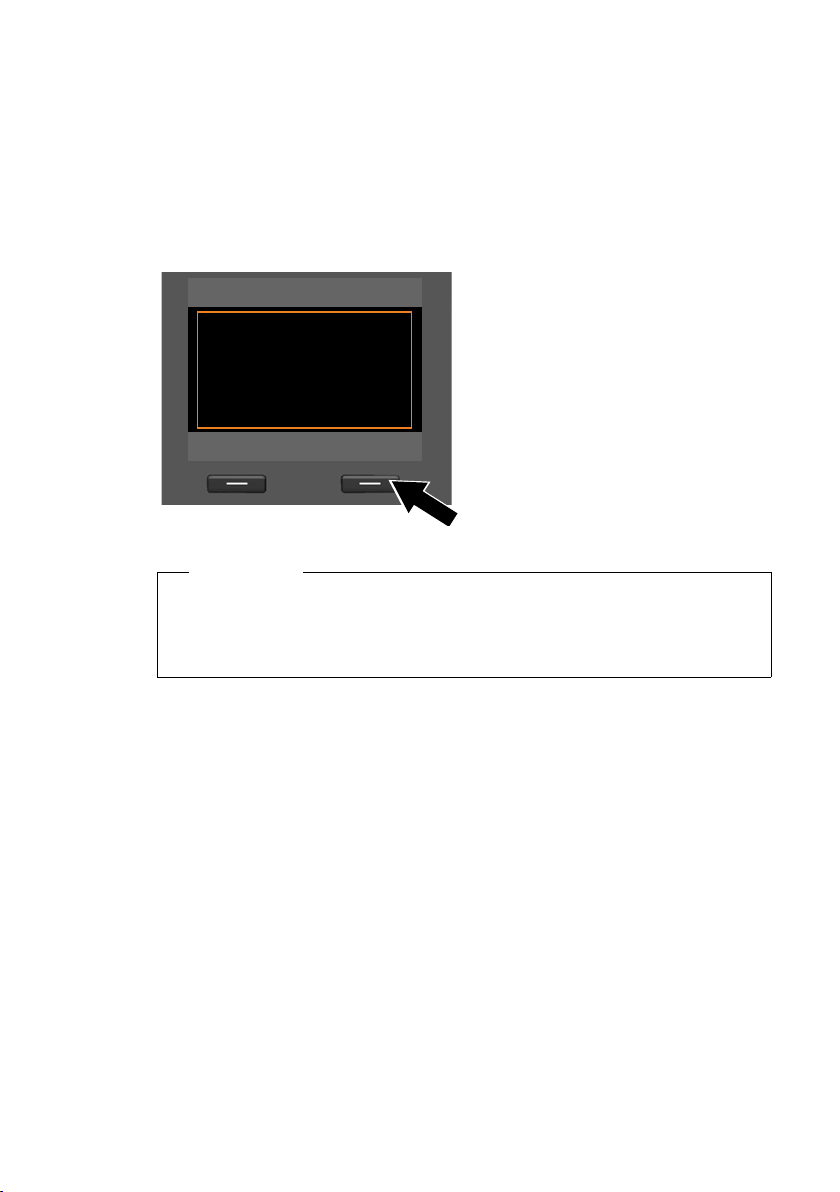
Primi passi
Benvenuti nel Setup
?
Si desidera un suppor
to per l’installazione
del telefono?
No Sì
Mettere in funzione il telefono base – Installazione guidata
Non appena il telefono base è collegato alla corrente viene avviato il firmware. Il
telefono verifica con quale collegamento telefonico è collegato.
Se dal telefono base non è stato ancora generato alcun collegamento, viene avviata
l’installazione guidata. Con essa è possibile effettuare tutte le impostazioni
necessarie per il vostro telefono base.
Sul display viene visualizzato il seguente messaggio:
¤ Premere il tasto del display §Sì§,
umper avviare l’installazione.
Note
L’installazione guidata inizia solo se sul telefono base non è ancora stato
configurato alcuna connessione. Se ci sono già connessioni configurate, è
possibile avviare comunque singolarmente l’installazione guidata VoIP ed
eventualmente ISDN tramite il menu.
Nell’ambito delle installazioni guidate passano in successione diverse singole
installazioni. Quale singolo assistente viene avviato sul vostro apparecchio dipende
dal tipo di apparecchio e dai collegamenti con cui l’apparecchio è collegato. I
seguenti singoli assistenti sono riassunti nell’installazione guidata:
1 Installazione guidata ISDN
2 Installazione guidata IP
3 Registrazione guidata per la registrazione dei portatili
4 Connessione guidata
19
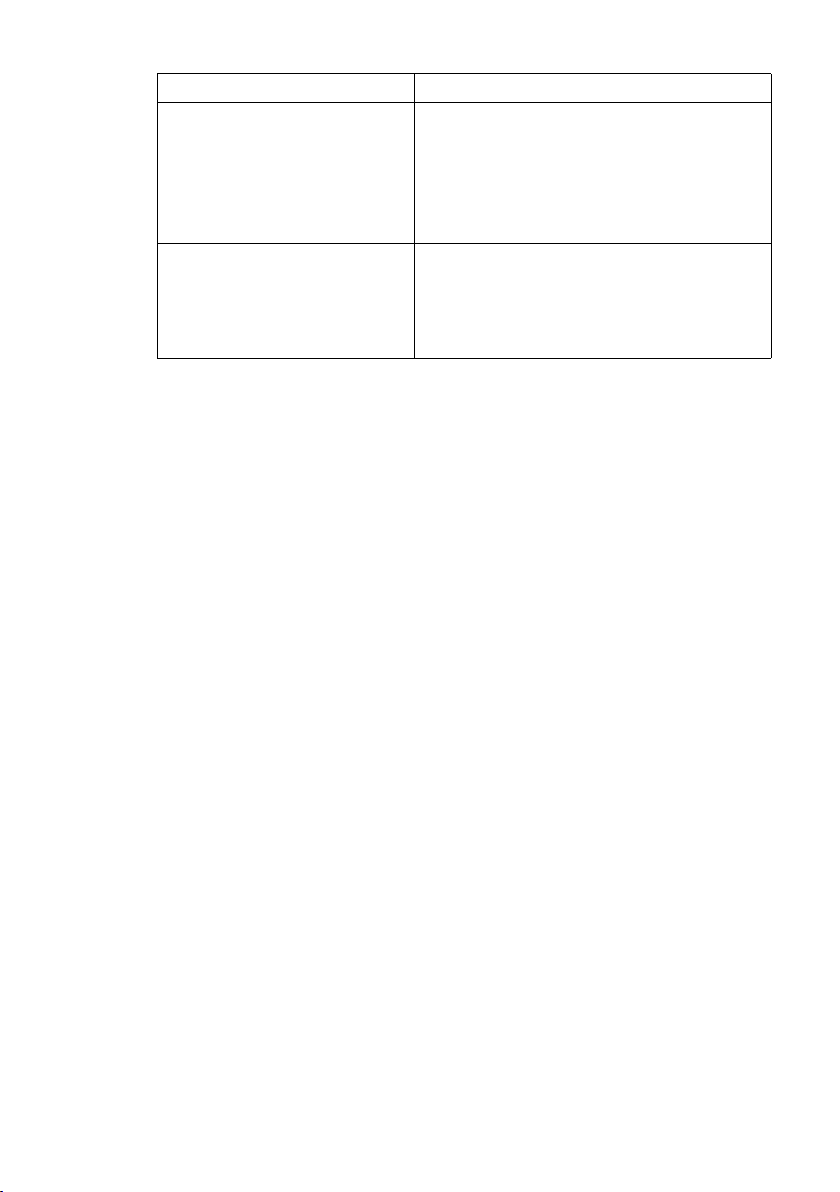
Primi passi
Collegamento Sequenza
con il collegamento ISDN e VoIP 1. Installazione guidata ISDN
2. Installazione guidata IP
3. Registrazione guidata
4. Connessione guidata
in seguito: installazione terminata
con collegamento rete telefonica
analogica e VoIP
2. Installazione guidata IP
3. Registrazione guidata
4. Connessione guidata
in seguito: installazione terminata
Attenzione:
u Quando l’installazione guidata è attiva, non è possibile accedere a nessun
portatile dal menu Impostazioni del telefono base.
u Per abbandonare l’installazione guidata in anticipo, premere a lungo il tasto
rosso di fine T. Sarà necessario confermare tutte le modifiche con il tasto
e resteranno salvate.
u Per saltare un’impostazione premere il tasto funzione di sinistra u oppure il
tasto funzione
§No§.
§OK§
20
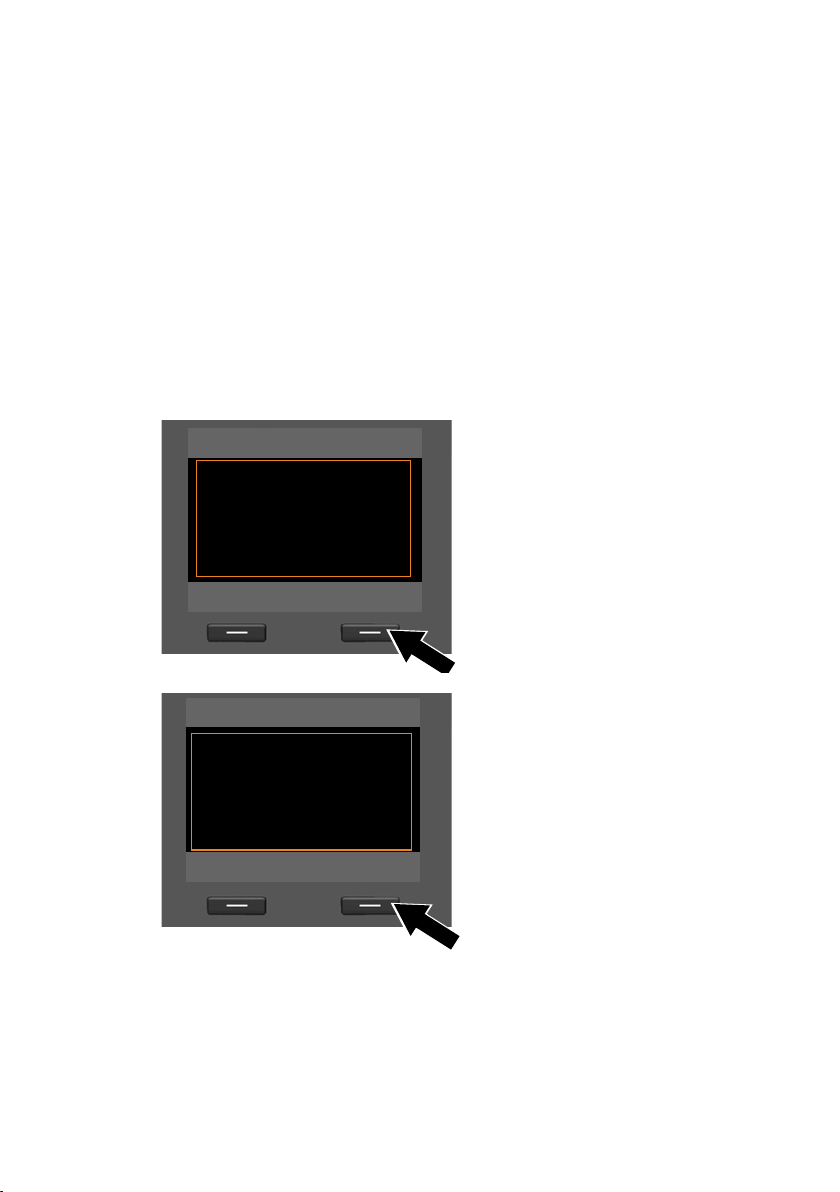
Primi passi
Installaz. guidata ISDN
?
Si desidera avviare
l’installazione guidata
ISDN ?
No Sì
Installaz. guidata ISDN
Ð
Questa procedura
vi guiderà nel
rilevamento e nella
configurazione dei
numeri MSN di ISDN.
OK
1. Installazione guidata ISDN – Rilevare/inserire gli MSN del
collegamento
Prerequisito: il telefono base è collegato ad una rete ISDN.
Con la conferma per il collegamento ISDN dall’operatore di rete vi vengono
comunicati diversi numeri singoli (MSN). Nel vostro telefono base è possibile
memorizzare fino a 10 numeri di telefono (MSN). Se nel vostro telefono base non è
ancora stato configurato alcun MSN, con l’installazione guidata ISDN è possibile:
u Individuare gli MSN della vostra linea, cioè richiamarli dal centralino,
(rilevamento automatico degli MSN) oppure inserirli manualmente
Nota:
Non tutti i provider ISDN supportano il rilevamento automatico degli MSN. Se non
lo supportano, è necessario inserire manualmente gli MSN del vostro collegamento
u Impostare l’MSN di ricezione
u Impostare l’MSN di invio
¤ Premere il tasto del display §Sì§, per
avviare l’installazione.
¤ Premere il tasto del display §OK§,
per avviare il rilevamento
automaticodegli MSN. Questo
richiede un pò di tempo.
Sul display viene visualizzato Rile-
vamento dei numeri di telefono
ISDN (MSN).
21
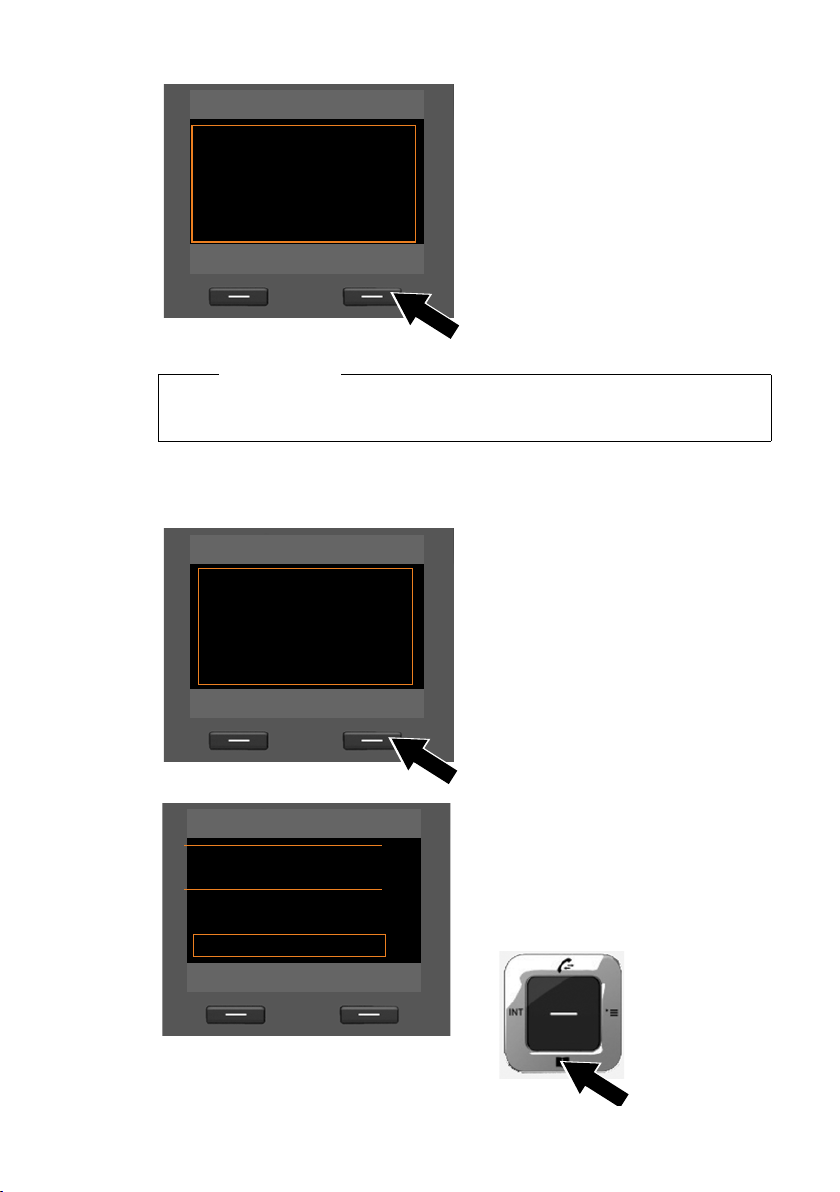
Primi passi
Installaz. guidata ISDN
Ð
Configurazione MSN
MSN1: 12345601
MSN2: 12345602
MSN3: 12345603
MSN4: 12345604
Cambia OK
Installaz. guidata ISDN
Ð
Inserite i vostri dati
MSN (Multi-Numero)
Indietro OK
Configurazione MSN
MSN - Nome:
|
MSN - Numero:
Abc
V
< C OK
Dopo l’avvenuto rilevamento degli
MSN viene visualizzata la lista degli
MSN.
¤ Premere il tasto del display §OK§ per
far terminare l’installazione guidata
ISDN. Sul display viene visualizza ta
Installazione ISDN conclusa.
Note
u È possibile modificare il nome dell’MSN (¢pag. 147).
u Gli MSN vanno inseriti senza prefisso locale (per es. 031 per Berna).
Se non è stato rilevato alcun MSN, viene visualizzato Non sono stati rilevati numeri
MSN. In tal caso dovete inserire da soli i vostri MSN:
22
¤ Premere il tasto funzione §OK§, per
inserire l’MSN manualmente.
¤ Inserire un nome per l’MSN con i
tasti numerici (max. 16 caratteri).
Se non si inserisce nulla verrà
visualizzato come MSN1.
¤ Premere il tasto sotto il tasto di
navigazione s, per modificare
l’MSN inserito.
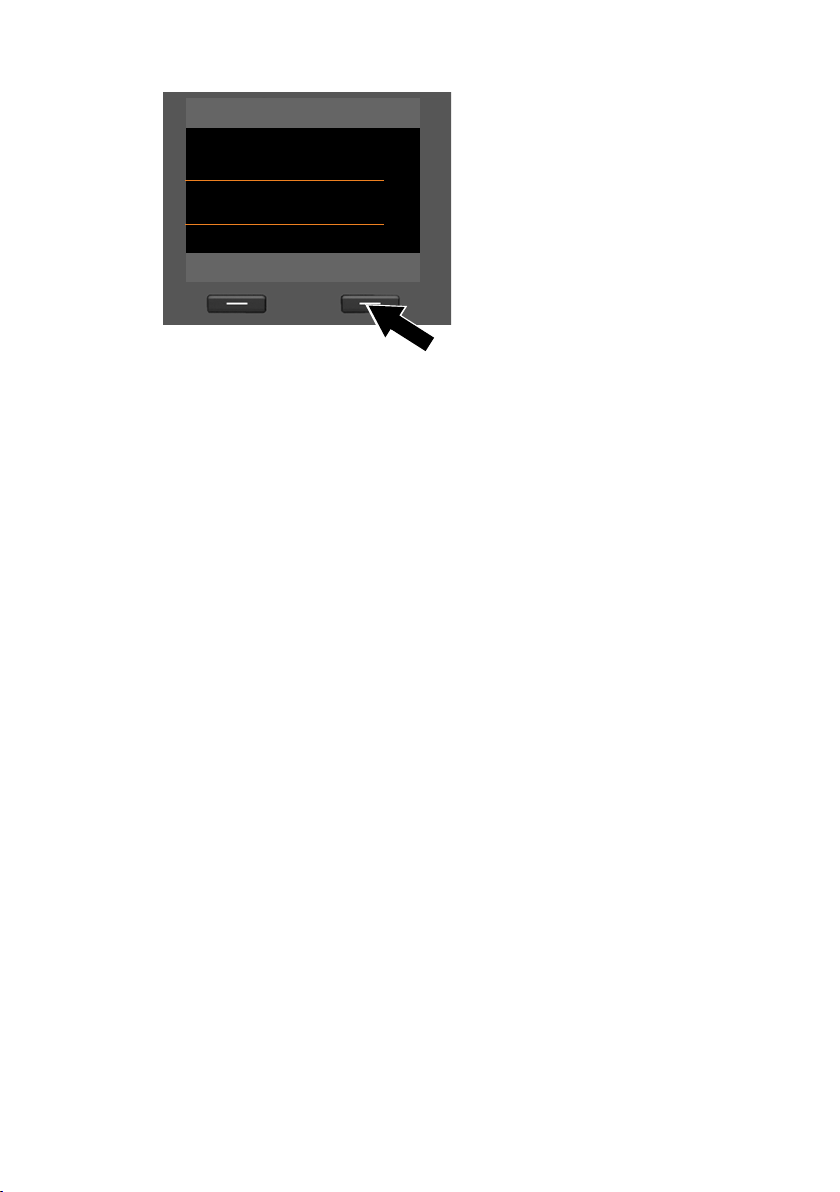
¤ Inserire il vostro primo MSN (senza
Configurazione MSN
MSN - Nome:
W
MSN - Numero:
123456|
MSN - Nome:
V
< C OK
prefisso locale; max. 20 caratteri).
¤ Premere nuovamente il tasto di
navigazione, per passare al campo
successivo.
¤ Ripetere la procedura di cui sopra,
per inserire i successivi MSN.
¤ Dopo aver inserito l’ultimo MSN:
premere il tasto funzione
Sul display viene visualizzato Installazione ISDN conclusa.
Primi passi
§OK§.
23
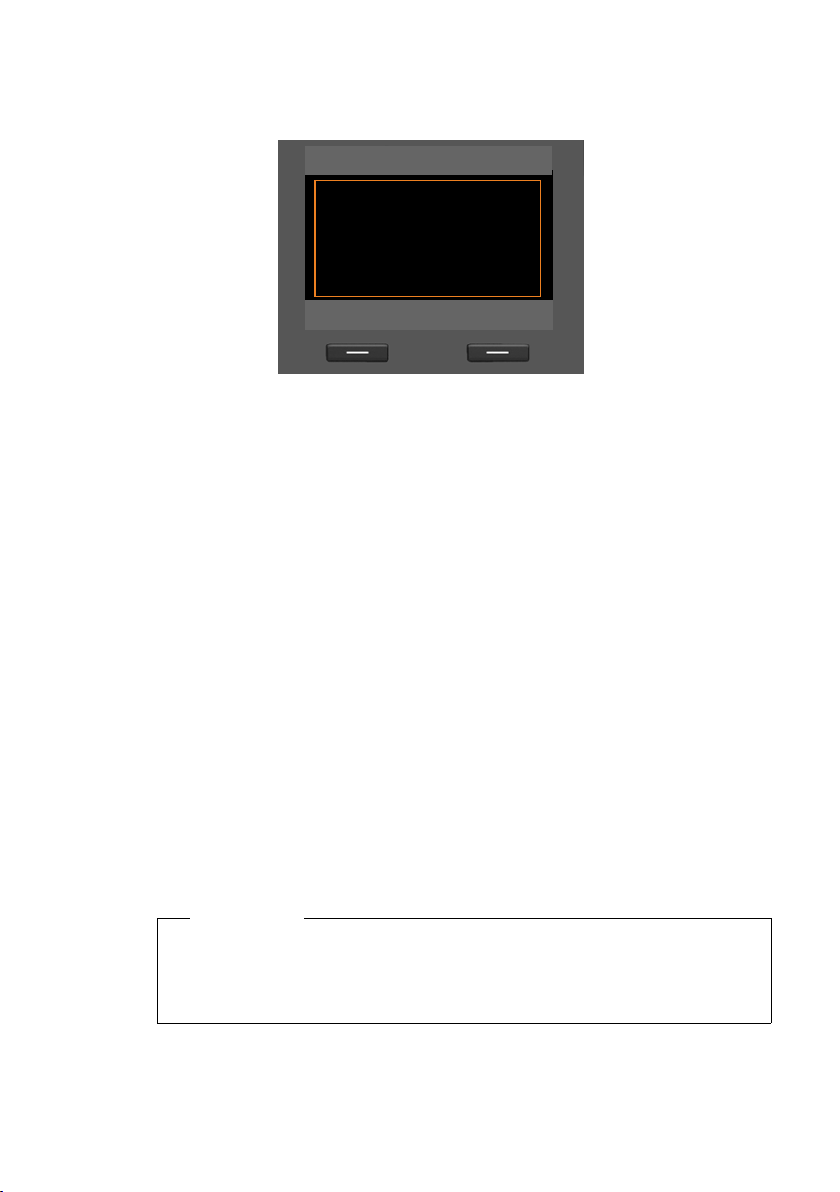
Primi passi
Installaz. guidata VoIP
?
Si desidera avviare
l’installazione guidata
VoIP ?
No Sì
2. Installazione guidata VoIP – Impostazioni VoIP
Si vede la seguente immagine:
Questa funzione vi permette di effettuare le chiamate via Internet (VoIP) con gli
utenti collegati a Internet, alla rete fissa e alla rete mobile. Sono necessari i servizi di
un provider VoIP che supporti lo standard VoIP SIP.
Prerequisito: essersi registrati presso un Provider VoIP (ad es. tramite PC) e deve
essere registrato almeno un Account VoIP (account IP).
Affinchè sia possibile utilizzare il VoIP, è necessario inserire i vostri dati di accesso al
vostro account VoIP. Richiedere i dati necessari al proprio provider VoIP.
Questi sono:
O:
u il vostro nome utente
(se è stato fornito dal Provider VoIP).
Questo è l’ID utente del vostro Account IP,
spesso è uguale al numero di telefono.
u Il nome che avete registrato o la vostra
Login-ID
u La vostra password per Provider VoIP
u Impostazioni generali del vostro Provider
VoIP (gli indirizzi dei server,ecc.)
Oppure:
u Un codice di
autoconfigurazione
(Activation Code)
24
L’installazione guidata del vostro telefono Gigaset vi suppporta durante
l’inserimento.
Note
È possibile configurare fino a sei connessioni VoIP. All’accensione del telefono
(non c’è ancora nessuna connessione VoIP configurata) configurare una
connessione VoIP. È possibile configurare in seguito ulteriori connessioni VoIP
con l’installazione guidata (
¢ pag. 148) oppure con il configuratore Web.
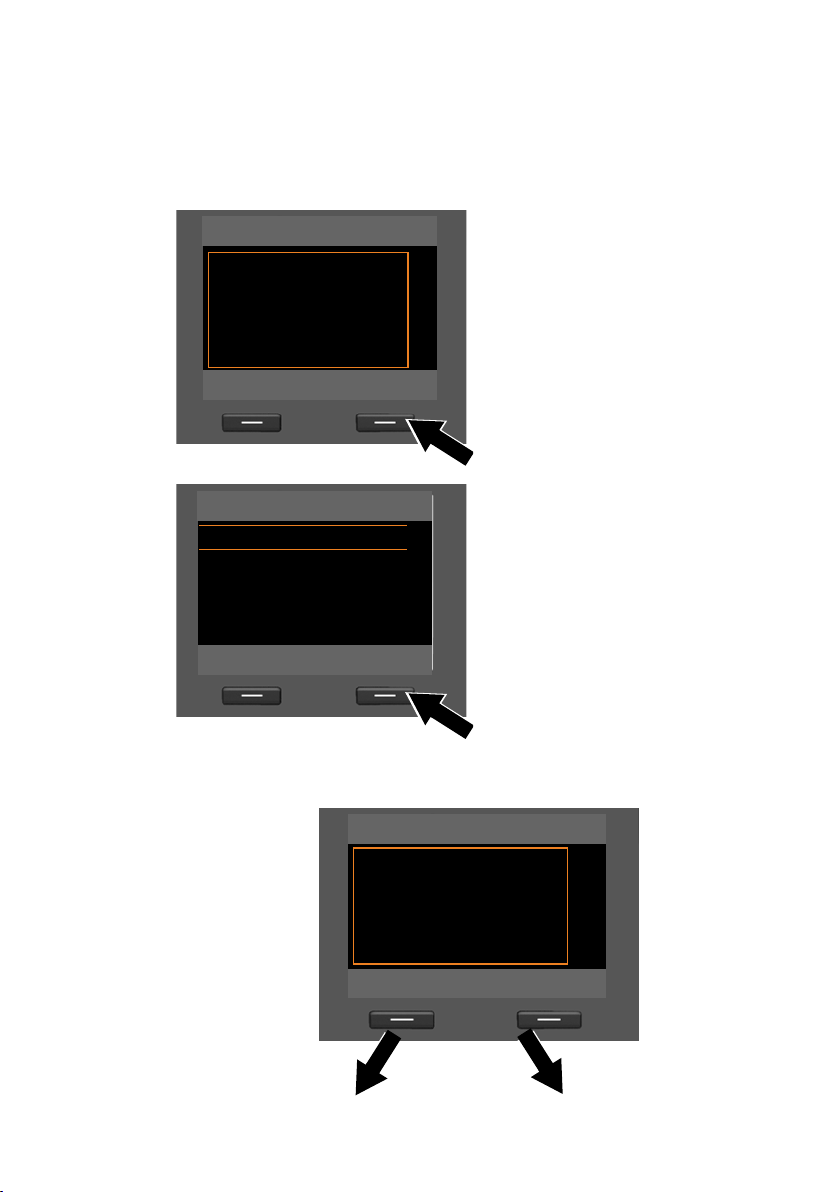
Primi passi
Installaz. guidata VoIP Ð
Questa procedura
vi guiderà nella
configurazione di un
account IP ed alla sua
registrazione al
V
OK
Scegli l’Account IP
IP 1
´
IP 2
´
IP 3
´
IP 4
´
IP 5
´ V
Indietro OK
Installaz. guidata VoIP
?
Avete il codice per
l’autoconfigurazione?
No Sì
Avviare l’installazione guidata VoIP
Prerequisito: il telefono base è collegato con un router. Il router ha una
connessione ad Internet (
¢ pag. 16).
¤ Per avviare l’installazione guidata VoIP, premere nel mezzo il tasto di navigazione
w oppure il tasto funzione destro
§Sì§.
Sul display vengono visualizzate le
informazioni sull’installazione guidata
VoIP.
¤ Premere il tasto di navigazione sotto
s, per far scorrere ulteriormente il
testo.
¤ Premere il tasto funzione §OK§, per
continuare.
Sul display viene visualizzata una lista
con tutte le possibili connessioni IP
(da IP 1 a IP 6). Le connessioni VoIP già
configurate sono contrassegnate
con ³.
Si vede la seguente immagine:
¤ Prevere eventualmente il tasto di
navigazione sotto s per scegliere
una connessione.
¤ Premere il tasto funzione §OK§, per
continuare.
25
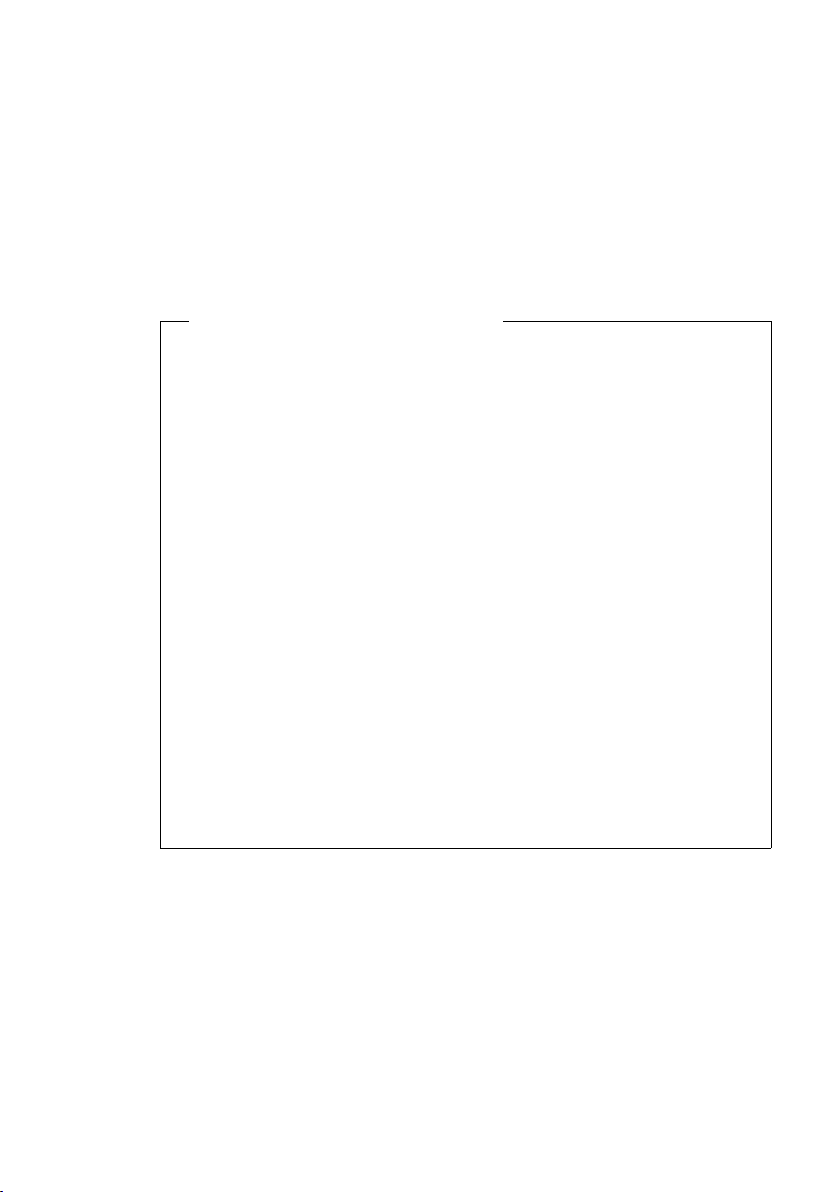
Primi passi
Se avete ottenuto dal vostro
ProviderVoIP il nome identificativo/-
Password ed eventualmente il nome
utente:
¤ Premere il tasto funzione sotto §No§.
¤ Per saperne di più andare alla
sezione: „Scaricare i dati del
provider VoIP“
¢ pag. 27.
Se avete ricevuto dal vostro Provider
un codice di autoconfigurazione
(Activation Code):
¤ Premere il tasto funzione sotto §Sì§.
¤ Per saperne di più andare alla
sezione: „Inserire codice di
autoconfigurazione“
¢ pag. 27.
Nessun collegamento a Internet:
Per registrare il vostro telefono ad un provider VoIP è necessario che il telefono
sia connesso ad Internet. Se non è possibile alcuna connessione, verrà
visualizzato uno dei seguenti messaggi:
u Non è possibile connettere il telefono al router, viene visualizzato il
messaggio Indirizzo IP non disponibile.
Controllare il collegamento tra il router e il telefono di base e le impostazioni
del router.
Per il vostro telefono l’assegnazione dinamica dell’indirizzo IP è sbagliata.
L’assegnazione dinamica dell’indirizzo IP deve essere attiva sul router
affinchè il vostro router “riconosca” il telefono, cioè il server DHCP del router
deve essere acceso.
Se non è possibile attivare il server DHCP del router, bisogna assegnare al
telefono un indirizzo IP fisso (
u Se non è possibile collegare il telefono a Internet, viene visualizzato il
messaggio La connessione ad Internet non è disponibile
È possibile che forse il Server IP non sia temporaneamene disponibile. In
questo caso si prega di riprovare più tardi a stabilire la connessione.
In caso contrario: controllare il collegamento tra il router e il modem o la
connessione DSL e verificare le impostazioni del router.
¢ pag. 145).
¤ Premere §OK§, l’installazione guidata VoIP viene terminata.
È necessario richiamare l’installazione guidata in seguito tramite il menu per
configurare la connessione IP.
26
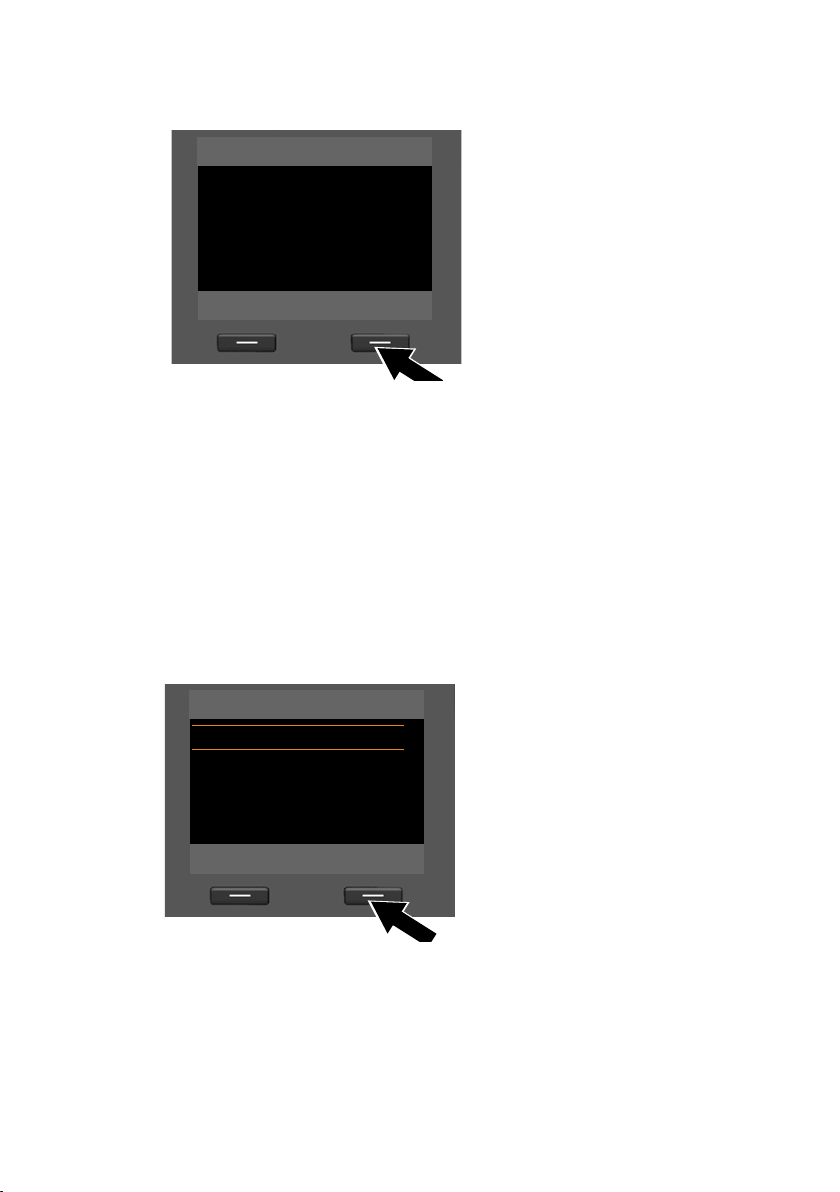
Primi passi
Installaz. guidata VoIP
Codice per l’attivazione
dell’autoconfigurazione:
fg
V
< C OK
Scegli il Paese
Land 1
Land 2
Land 3
Land4
Land 5
V
Indietro OK
Inserire codice di autoconfigurazione
¤ Inserire il vostro codice di
autoconfigurazione (max. 32
caratteri) ricevuto dal vostro
provider tramite la tastiera.
¤ Premere il tasto sotto §OK§.
Tutti i dati necessari per la telefonia VoIP devono essere stati caricati direttamente
da Internet al vostro telefono.
Se tutti i dati sono correttamente registrati sul telefono, sul display visualizzato
Il vostro account IP è registrato con il vostro Provider.
¤ Per saperne di più vedere la sezione: „3. Registrazione guidata“, pag. 31.
Scaricare i dati del provider VoIP
La connessione guidata crea un collegamento tra il server di configurazione
Gigaset e internet. Qui si trovano diversi profili con tutti i dati d’accesso per i diversi
provider VoIP per il download.
Dopo qualche momento appare la sequente scritta:
Viene caricata una lista di paesi.
¤ Premere sopra o sotto il tasto di
navigazione, fino a che non viene
contrassegnato sul display il paese
in cui si desidera utilizzare il
telefono.
¤ Premere il tasto funzione §OK§, per
confermare la scelta.
27
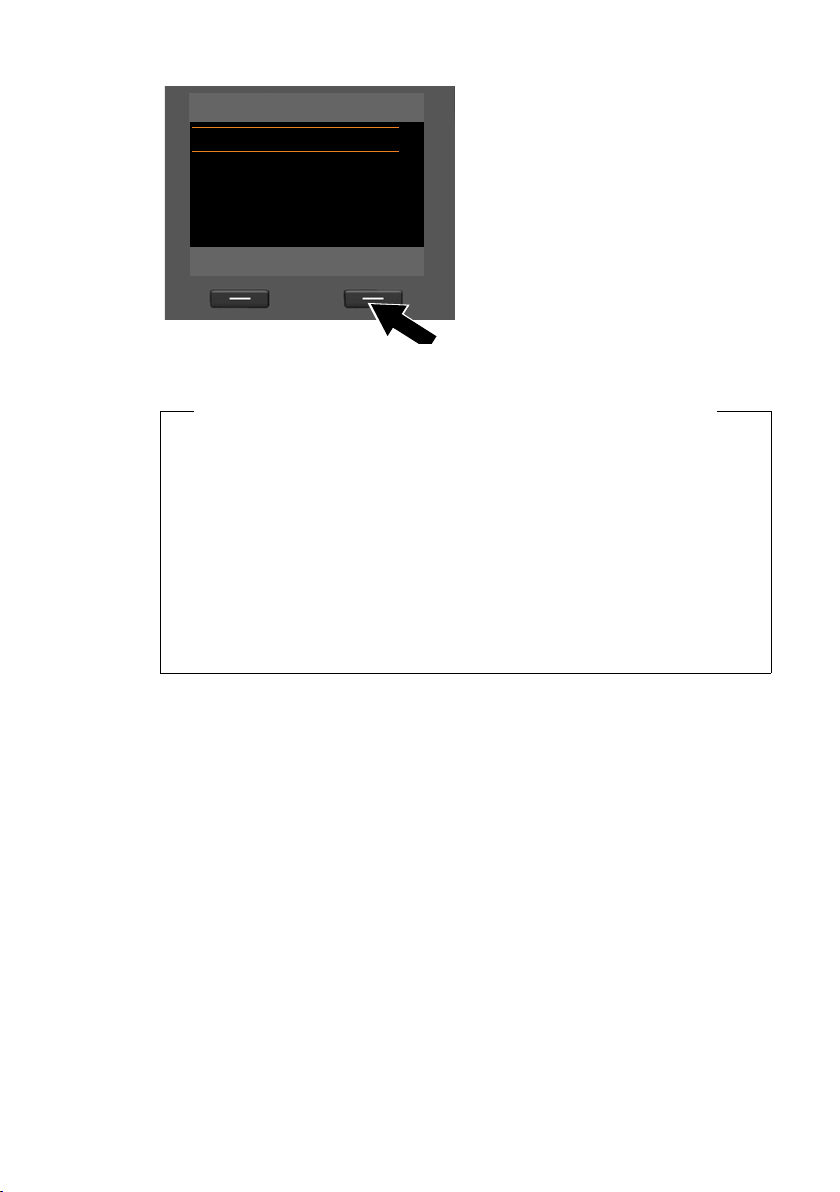
Primi passi
Scegli il Provider
Provider 1
Provider 2
Provider 3
Provider 4
Provider 5
V
Indietro OK
Viene mostrata una lista di provider
VoIP, per cui sul server di
configurazione c’è un profilo con i dati
di accesso generali.
¤ Premere il tasto di navigazione
sopra o sotto q,finchè sul display
non viene contrassegnato il vostro
provider.
¤ Premere il tasto funzione §OK§, per
confermare la scelta.
Tutti i dati di accesso del vostro provider VoIP saranno scaricati e salvati sul telefono.
Non è stato possibile scaricare i dati del vostro provider
Se il vostro provider VoIP non è nella lista, cioè i dati generali non sono
disponibili per il download, è necessario annullare la procedura guidata VoIP:
¤ Premere brevemente il tasto rosso di fine T, finchè sul display non viene
visualizzat Si desidera avviare l’installazione guidata VoIP ? e
successivamente premere
È possibile eseguire i seguenti passaggi della procedura guidata. Le
impostazioni per il provider VoIP e il vostro account IP devono essere inserite
con il configuratore Web. I dati generali di accesso del provider sono forniti dal
vostro provider VoIP
entrante/uscente si possono modificare in un secondo momento tramite il
menu del telefono o del configuratore web.
. L’assegnazione della connessione VoIP come connessione
§No§.
28
